黑群晖搭建(一)
黑群晖搭建(一)
最近遇到这样一种情景:在培训时,需要将学习视频下发到用户端(以下简称学生机),由于学生端数量庞大(50+),机房带宽无法承受大流量,故想通过搭建本地局域网视频播放器的方式来完成此需求,因此选择了搭建黑群晖。
硬件准备:废弃电脑主机(我这里使用的是联想的废弃主机,下面简称群辉主机),移动硬盘(我这里使用了两块废弃的1T+256G),空U盘(大于2G),一台正常使用的电脑
软件准备:详见软件包
5个版本的arpl、1个pat安装包、1个写盘工具。
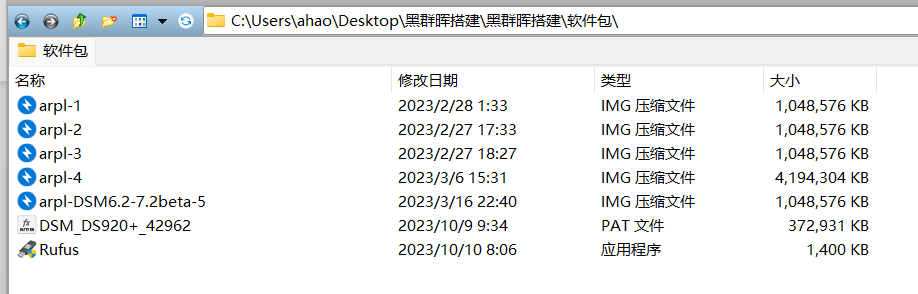
安装前准备:
1、检查联想是否能正常开机或者读取硬盘,检查主版是否能正常使用
2、检查软件包内是否下载完整,且放到mac当中
3、检查空U盘是否正常
安装过程:
本过程大致分为部分:
安装引导:刷入arpl系统
安装DMS
配置群辉
安装jellyfin
一、安装引导:刷入arpl系统
1、制作启动盘
将空U盘插入正常使用的电脑中,打开Rufus软件并按照图示操作
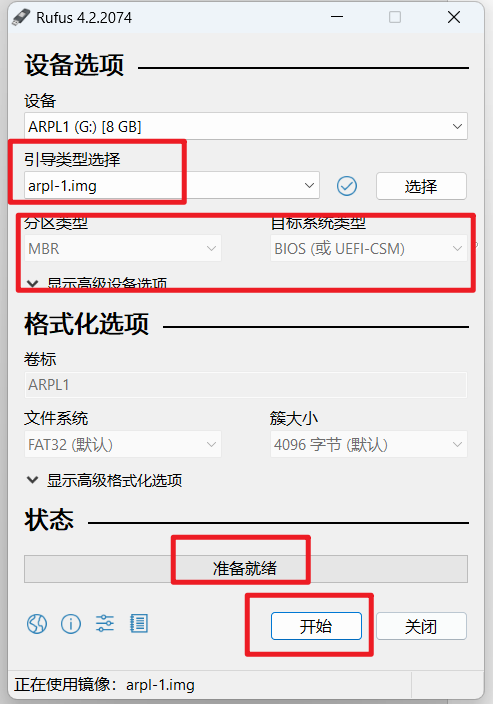
一般情况下,设备会自动识别你插入的U盘,然后点击引导类型选择下面的“选择”,找到安装包的位置,然后点击打开,其他的选项按照图示进行设置,最后点击开始,等待完成即可。
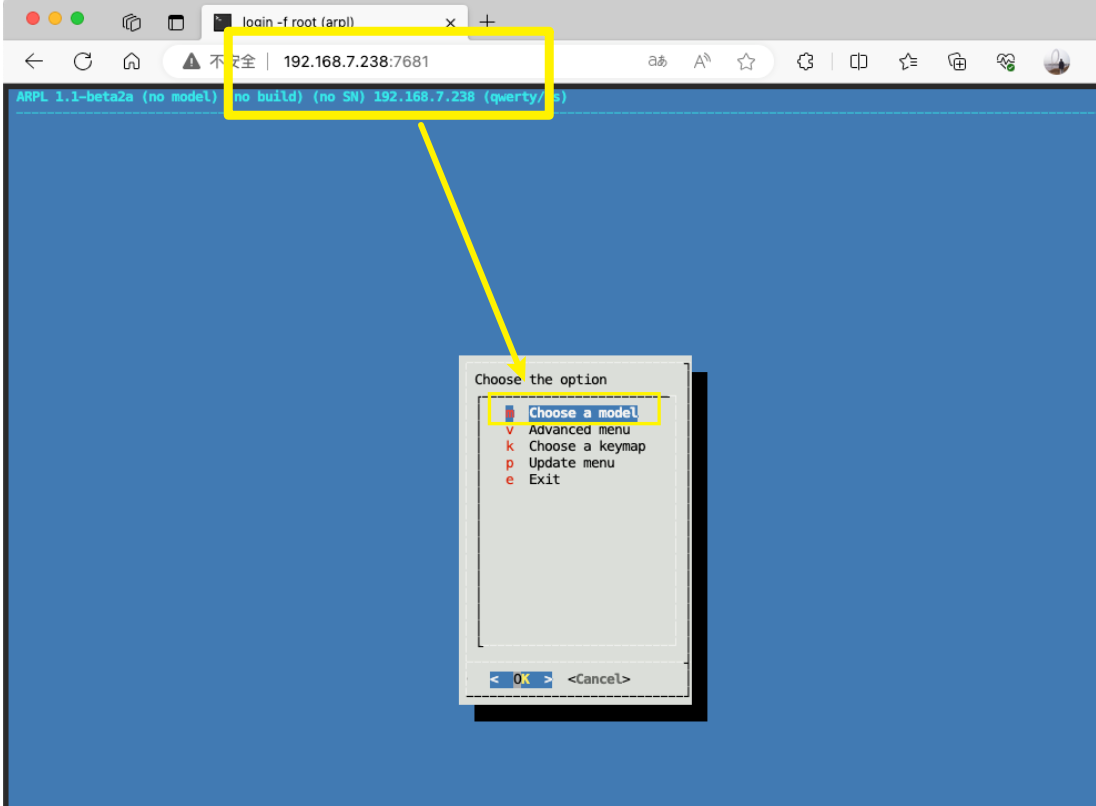
2、启动系统
准备:将制作好的U盘插入准备好的群辉主机,此时群辉主机需要连接显示屏,便于我们查看配置信息,除显示屏外,群辉主机还需要接入网线(网址需要DHCP自动分配),然后接下来就是按下电源,等待启动。
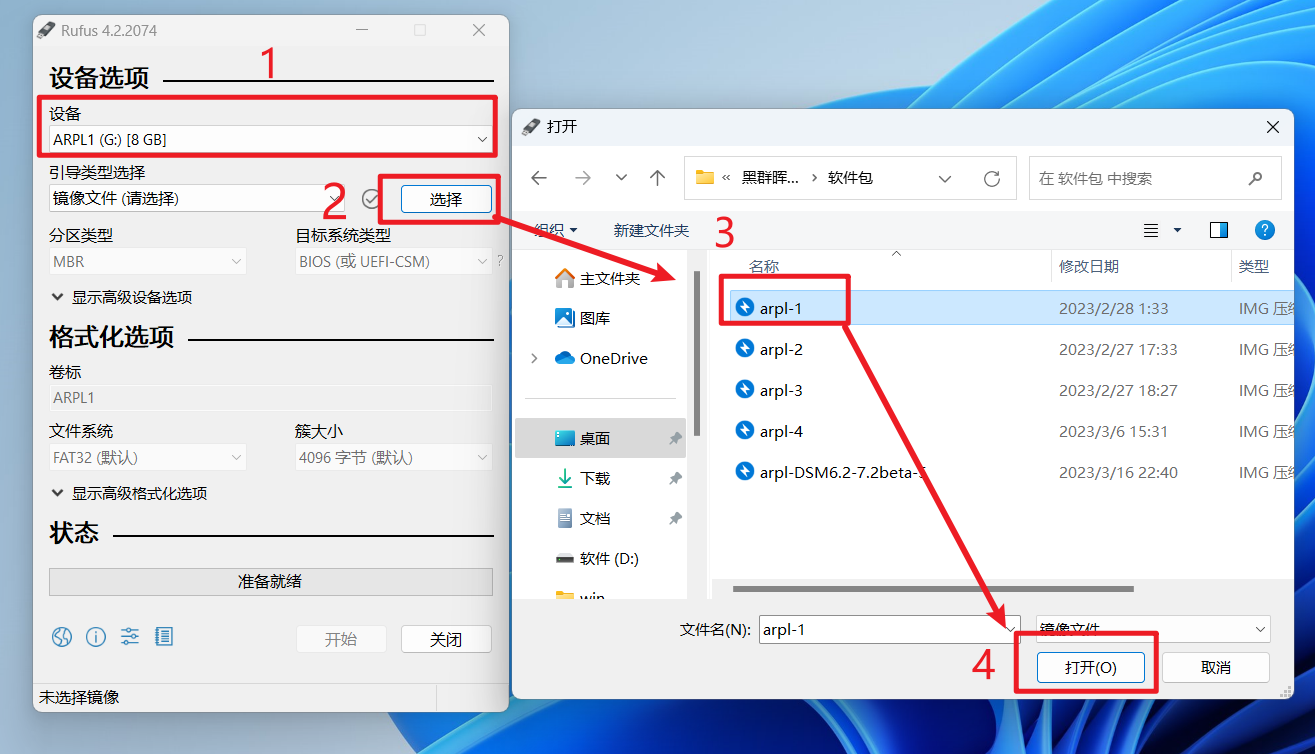
等群辉启动以后,在屏幕上会显示一个群辉获取到的地址。
3、配置引导
在正常使用的电脑的浏览器中输入上步获取到的地址:
注意:此电脑需要和群辉接在同一网络下,保证在同一个局域网内才可以。
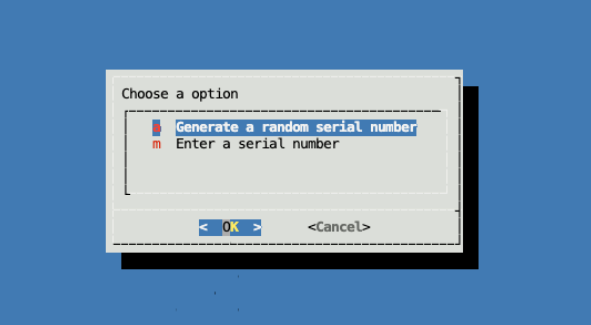
(1)进入以后会自动转跳页面,选择第一个“Choose a model”,然后选择DS920+后回车。
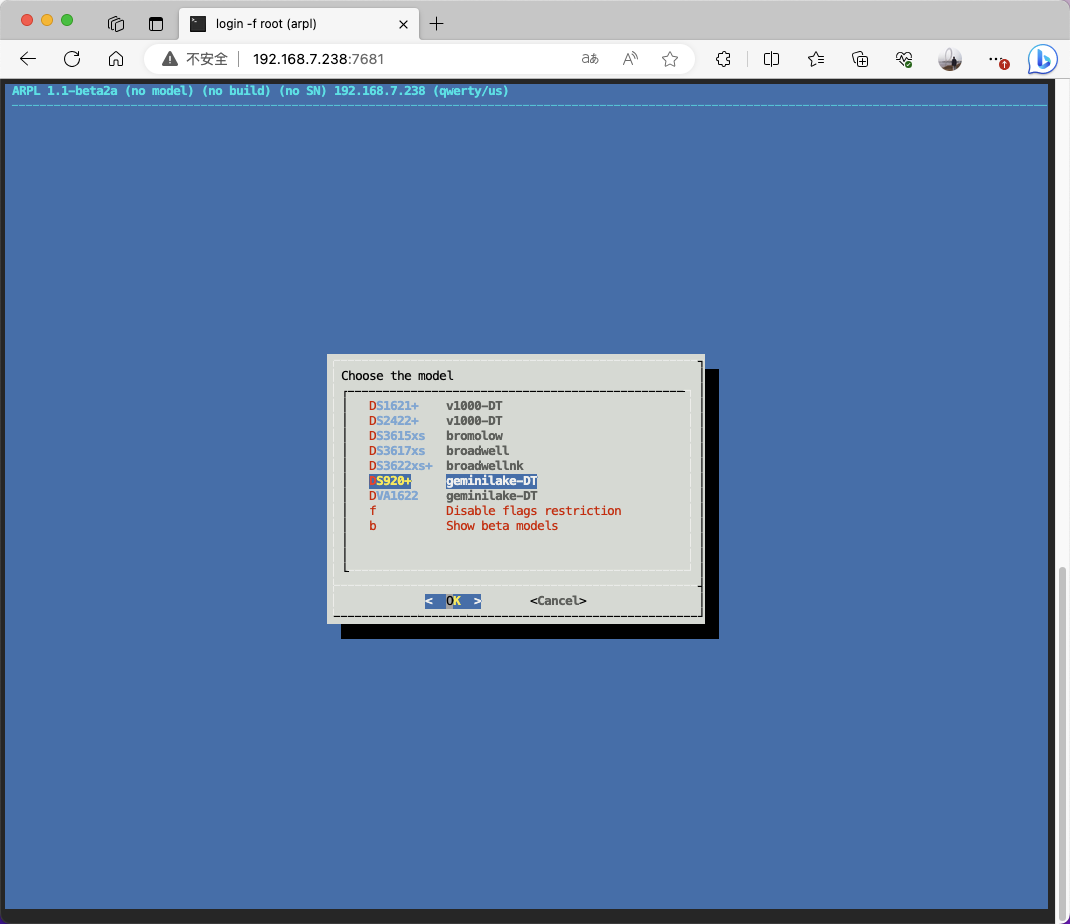
(2)然后选择“Choose a Build Number”,回车。
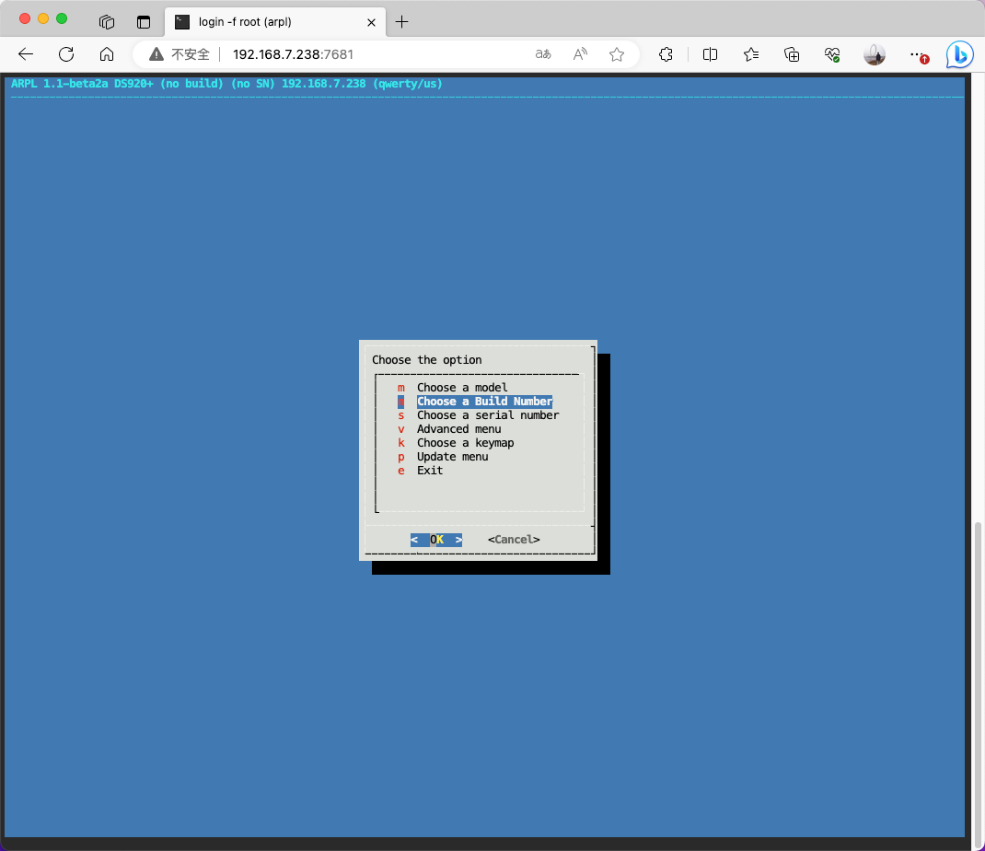
(3)这里选择“42962”版本
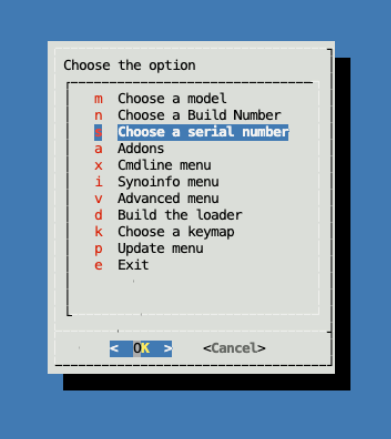
(4)然后选择“Choose a serial number”
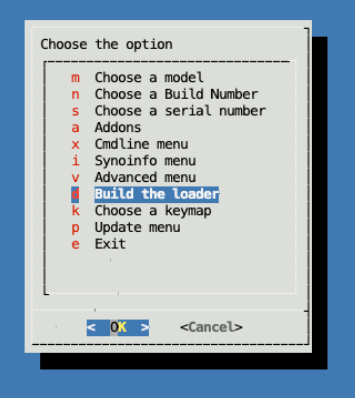
(5)选择第一个默认即可“Generate a random serial number”
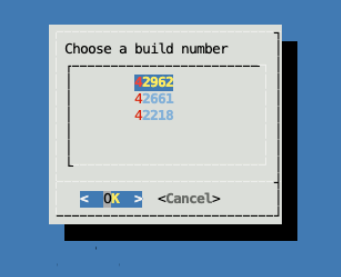
(6)然后选择“Build the loader”
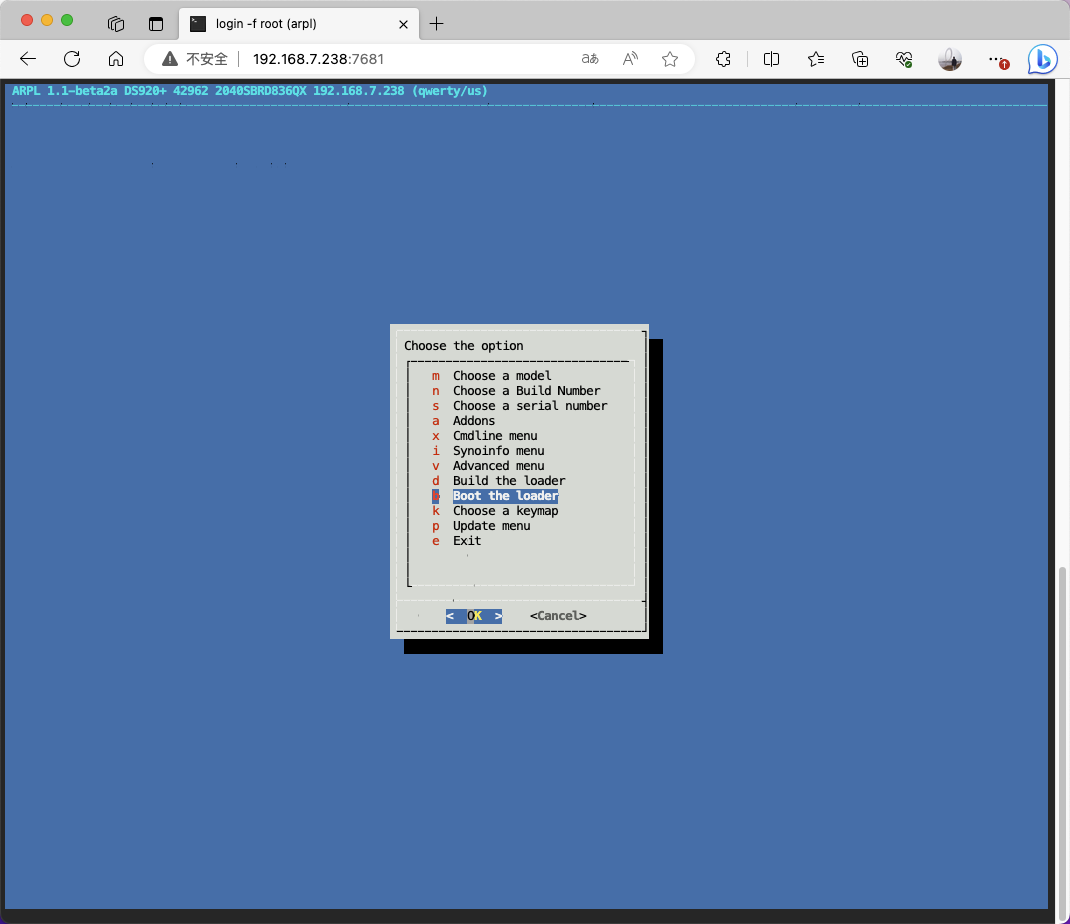
(7)等待屏幕出现一下界面,完成后会自动回到菜单页面,耐心等待即可
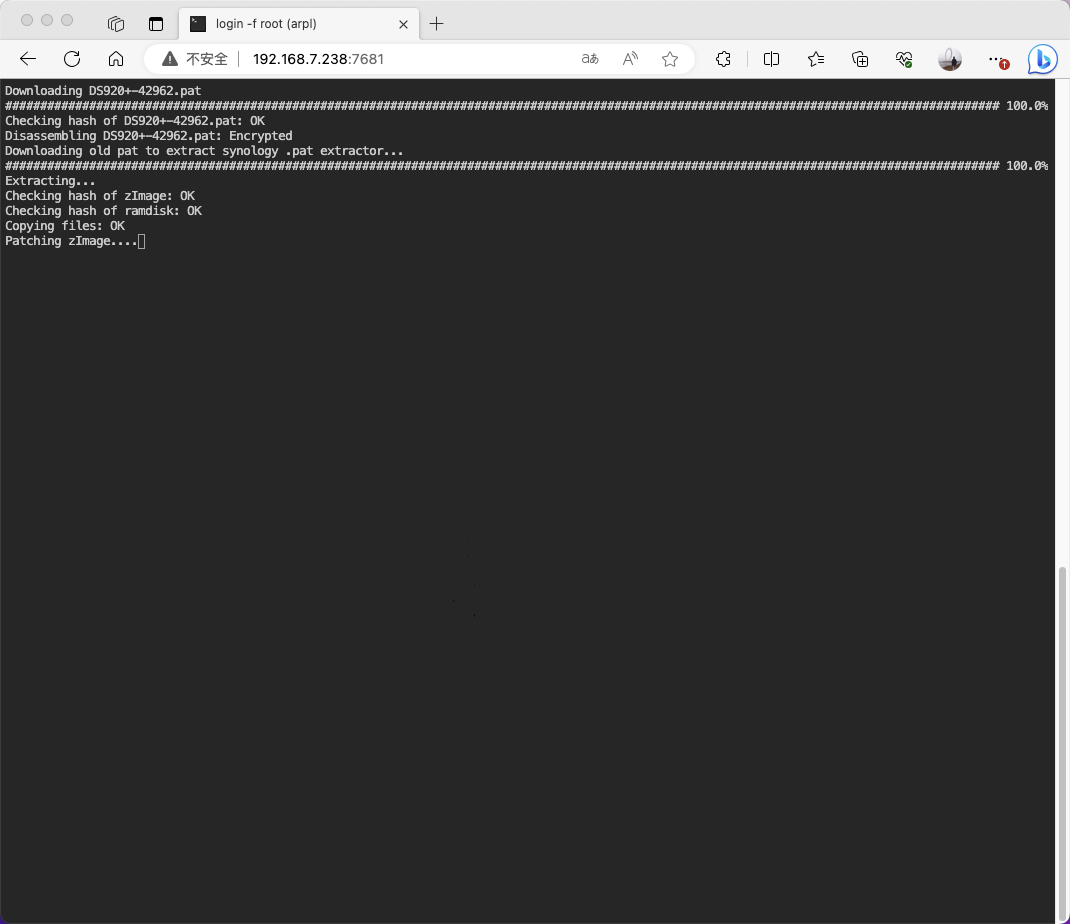
(8)然后选择“Boot the loader”,进行启动系统。
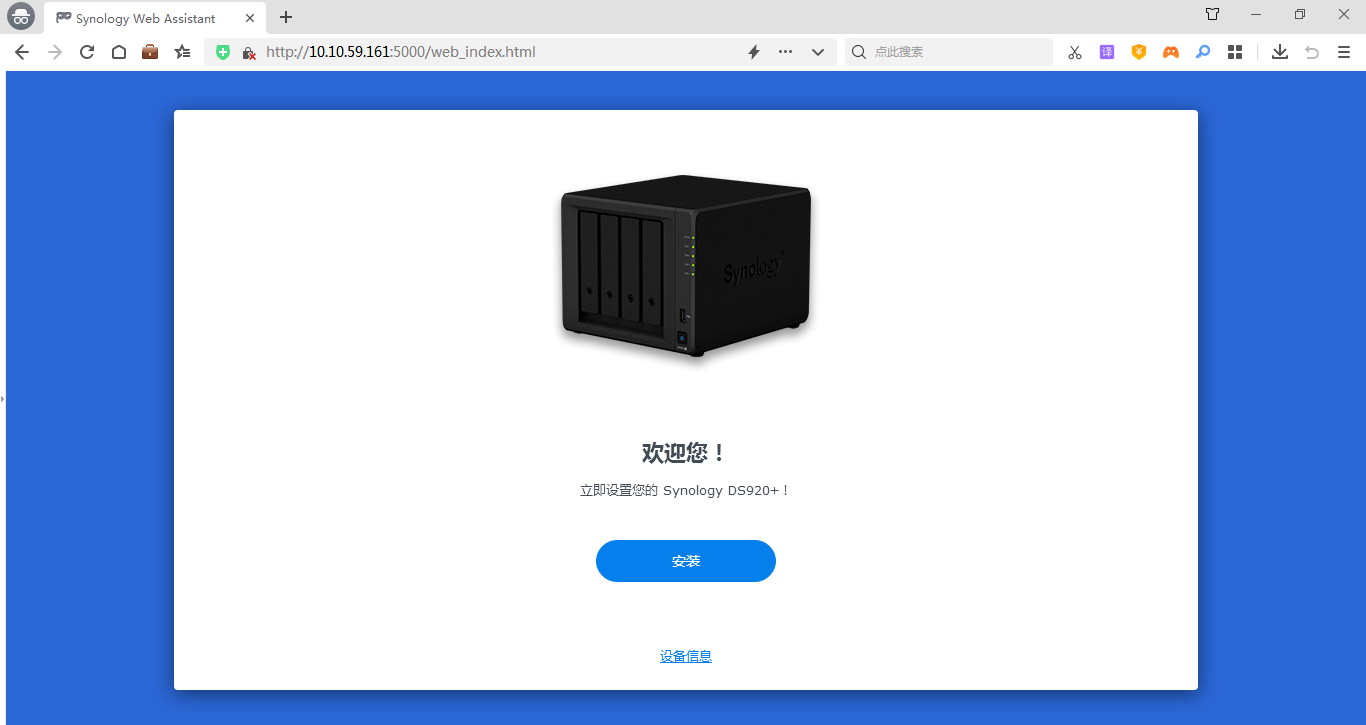
(9)选择以后,会出现一下界面,直至出现“Booting…”页面,此时,群辉主机会重启,此界面会断开连接。
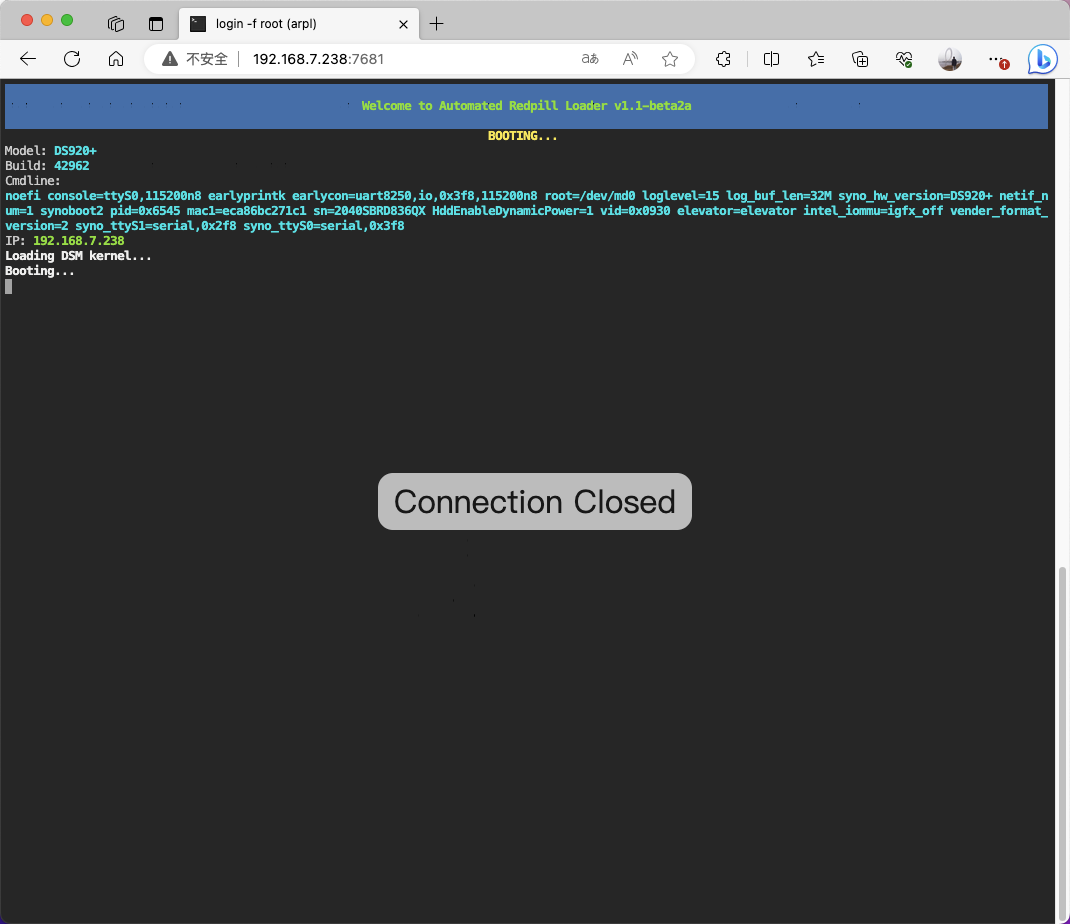
到此步骤,arpl安装到此结束。
二、安装DSM
在浏览器中输入上步中的网址,后面加上端口号5000,
例如:“192.168.7.238:5000”,回车出现以下界面。然后点击安装。
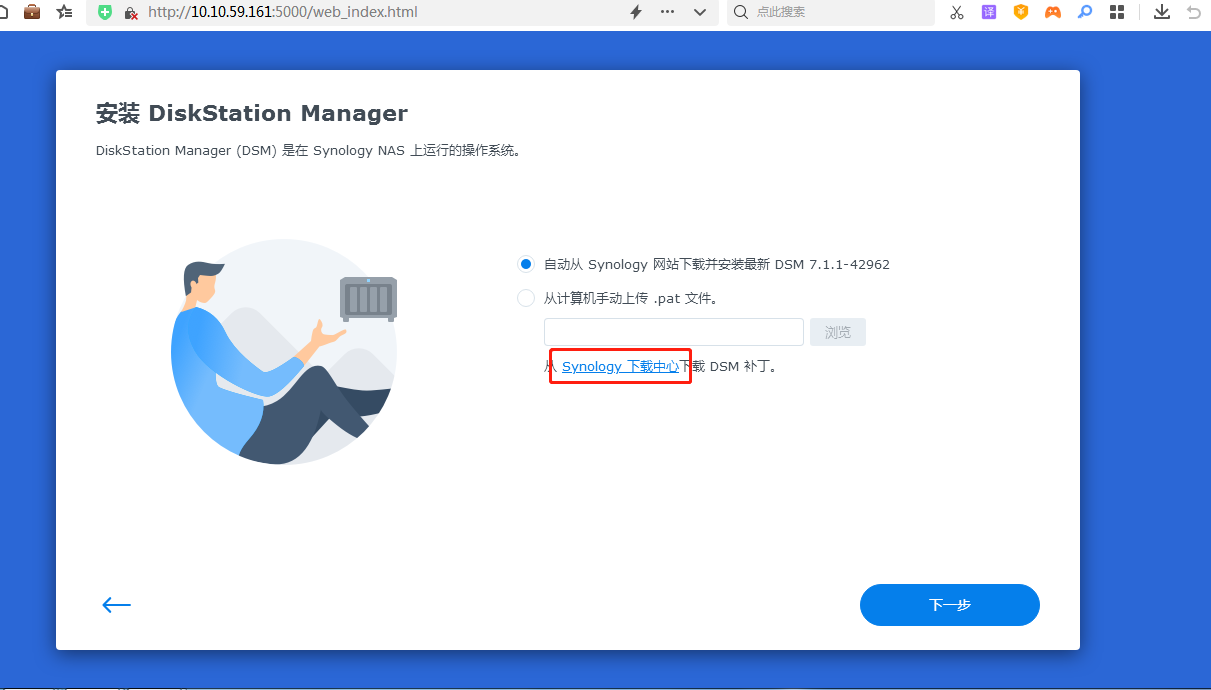
此处选择DSM安装包有两种方式,一是自己下载,二是用我下载好的,我这里推荐用我下载好的,版本都选择好了,直接使用即可,下面演示下载的步骤,点击从“从Synlology下载中心”下载。
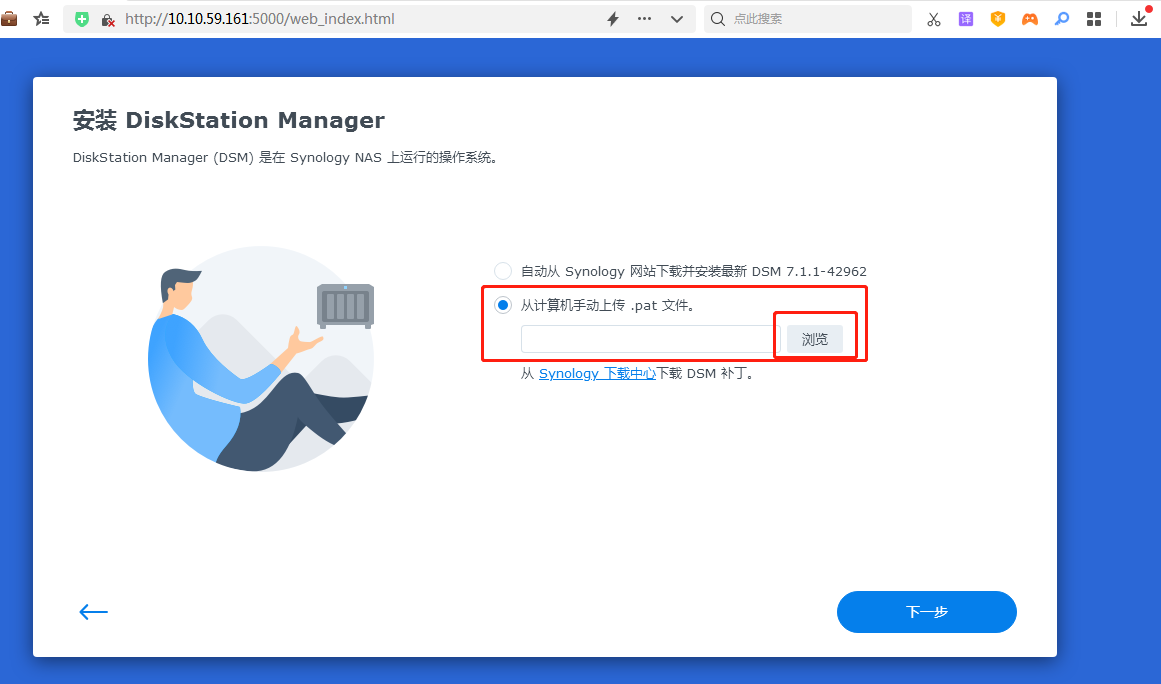
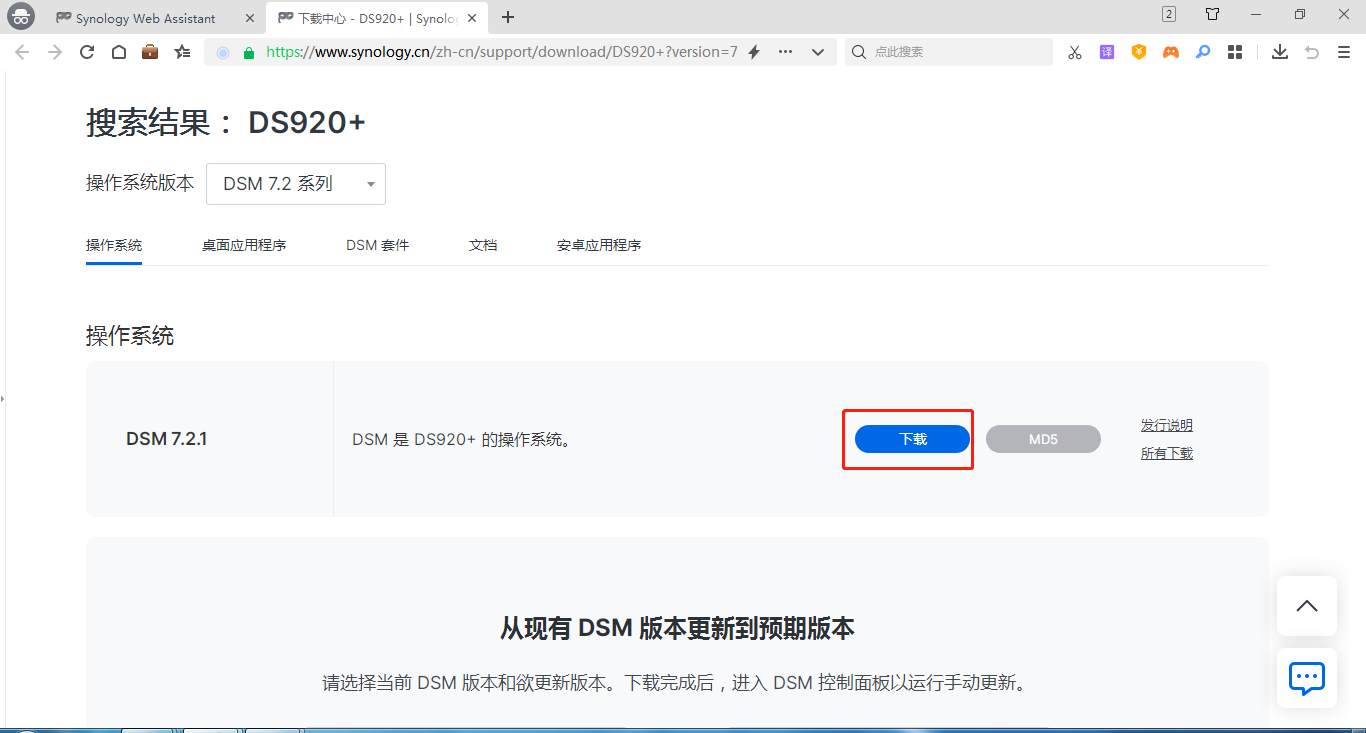
下载完成以后点击导入
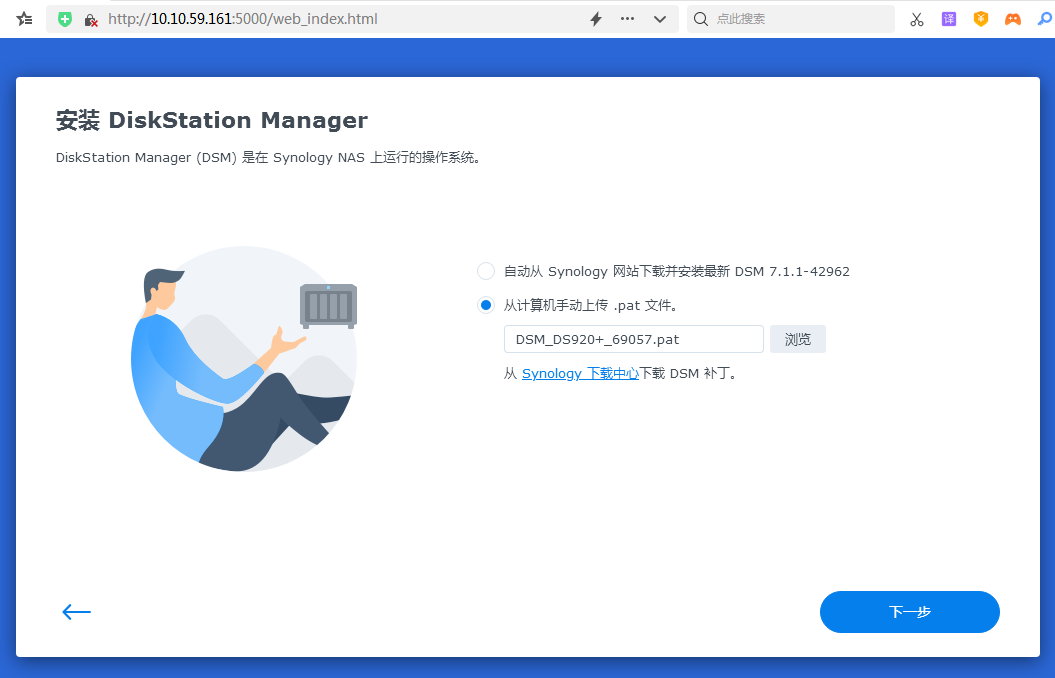
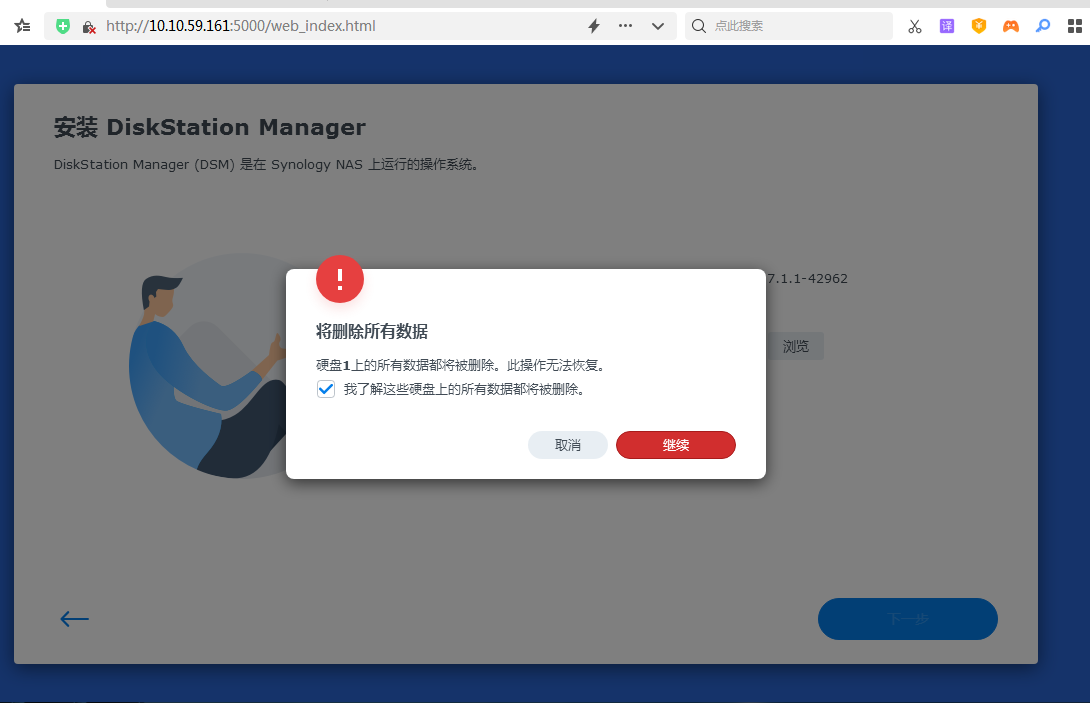
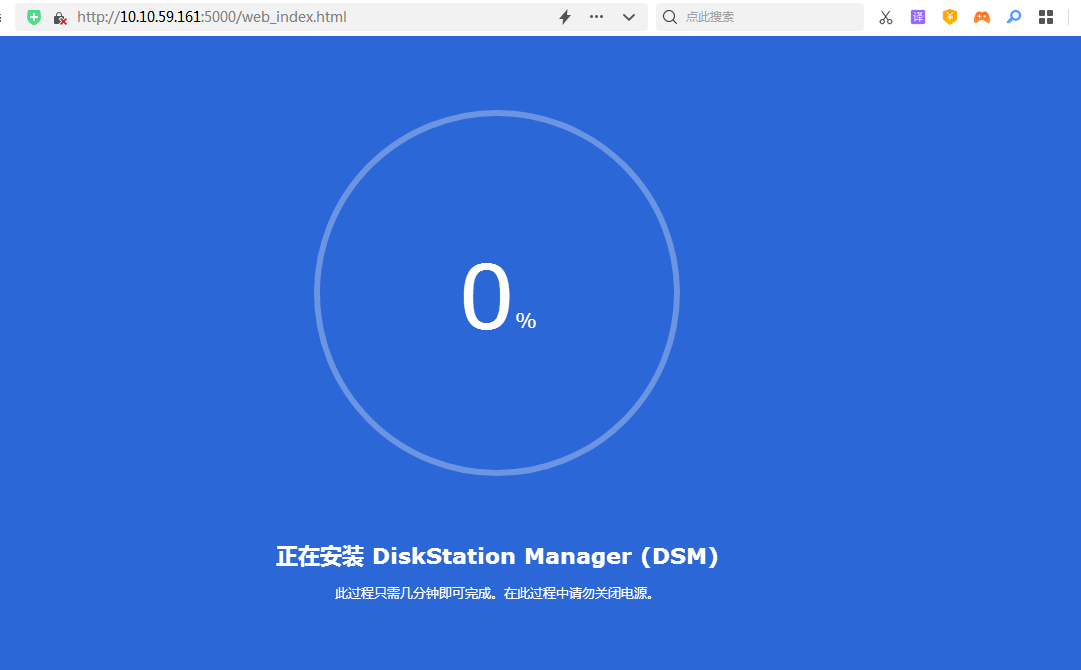
这一步会将群辉的硬盘格式化,这是必须的,勾选以后选择继续即可。
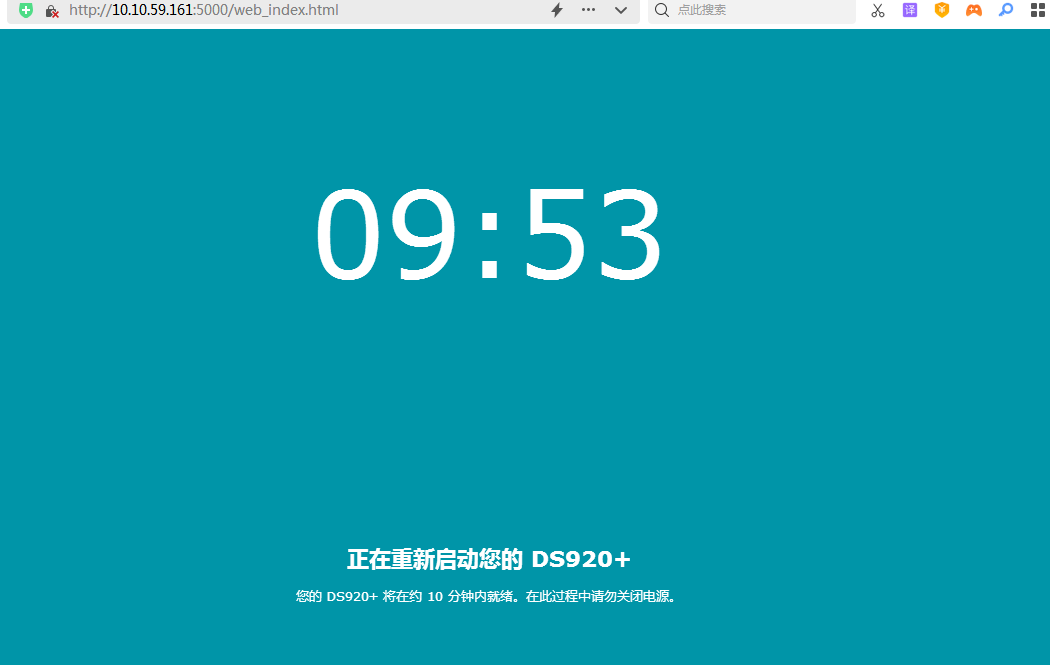
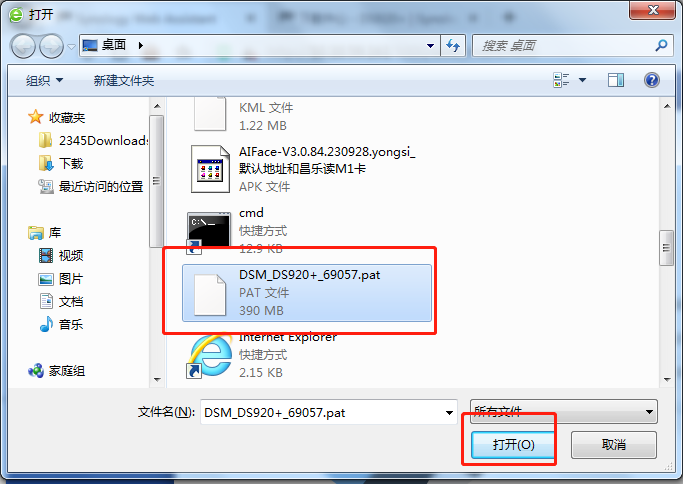
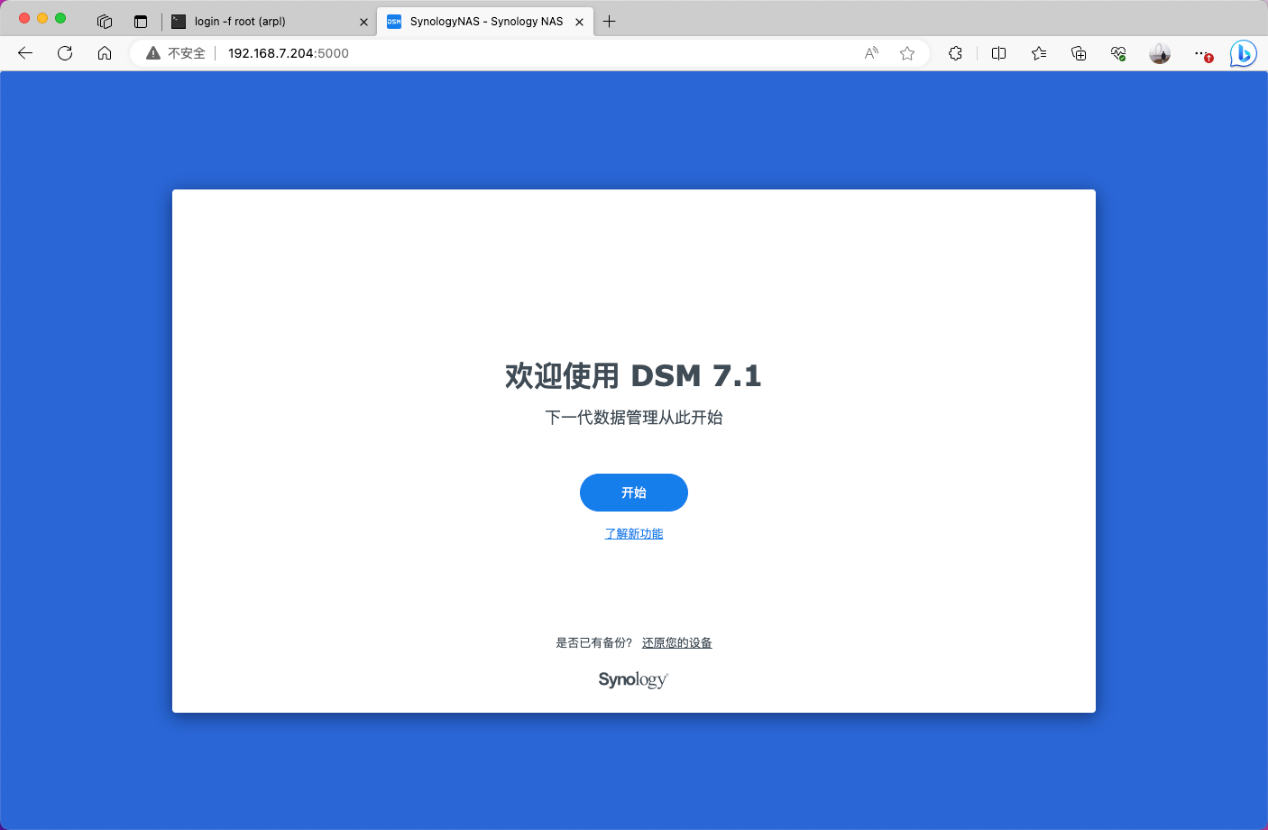
等待进度跑到100%,系统会自动重启,等待即可。到此步,DSM安装完成,下面进行系统配置。
三、配置群辉
此过程较为简单,按照图示操作即可。
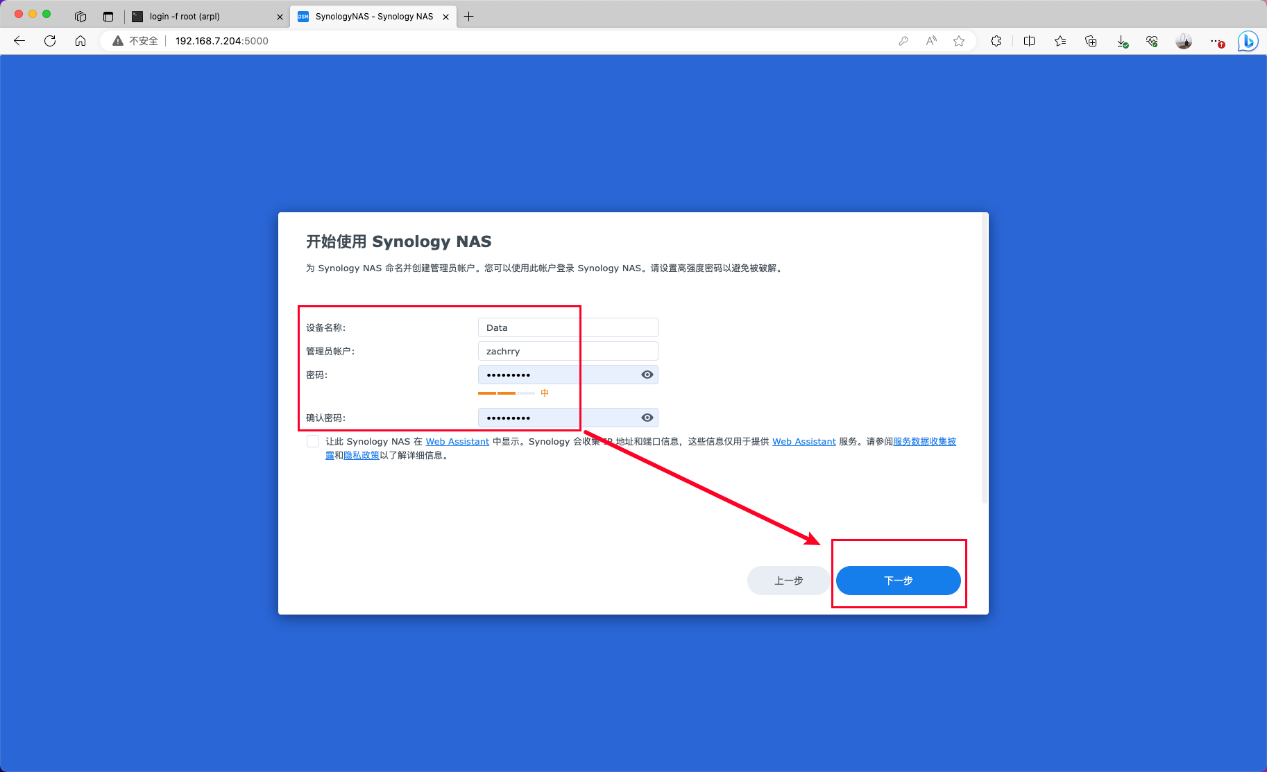
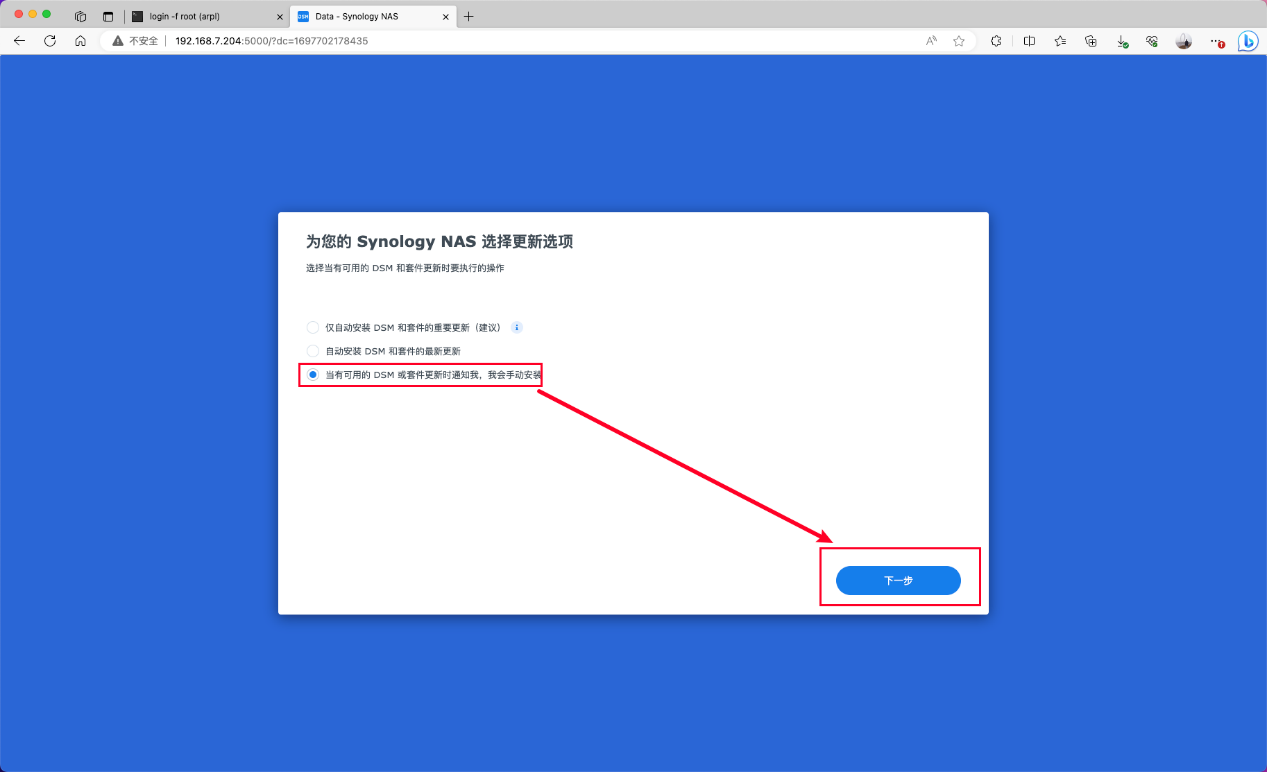
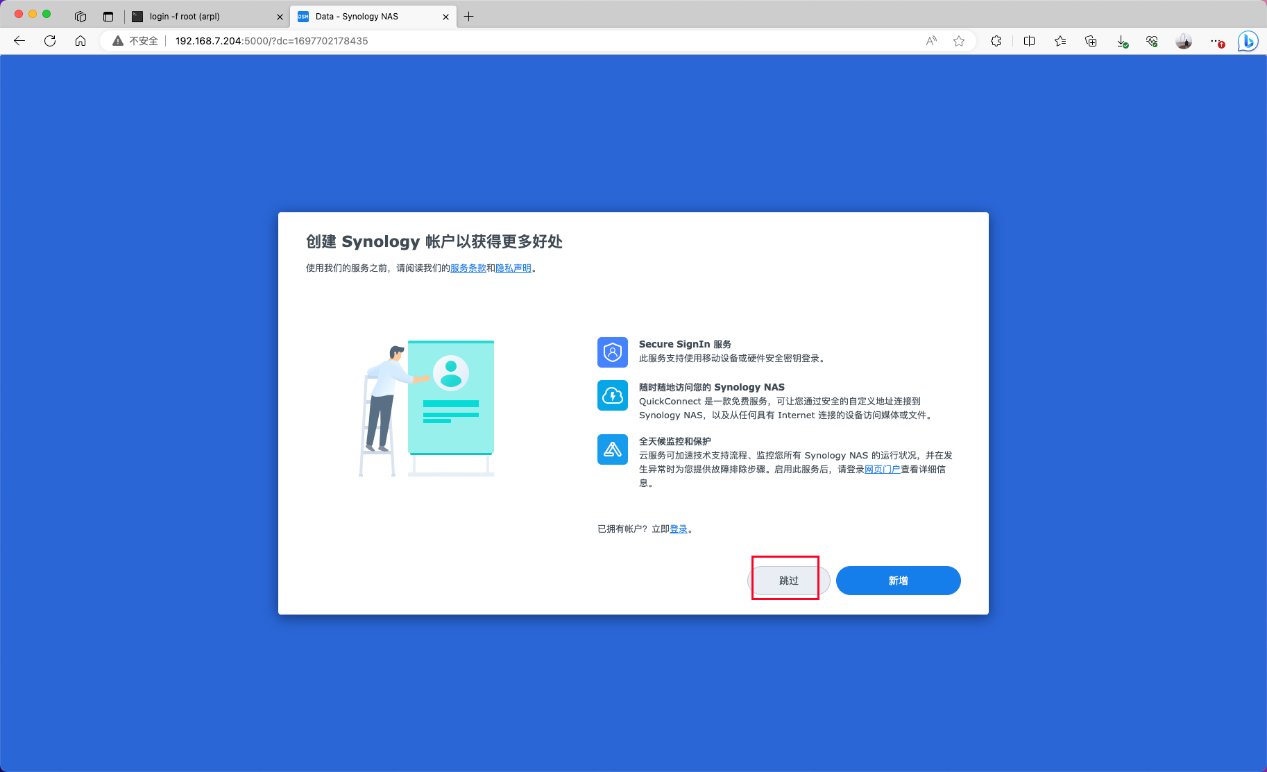
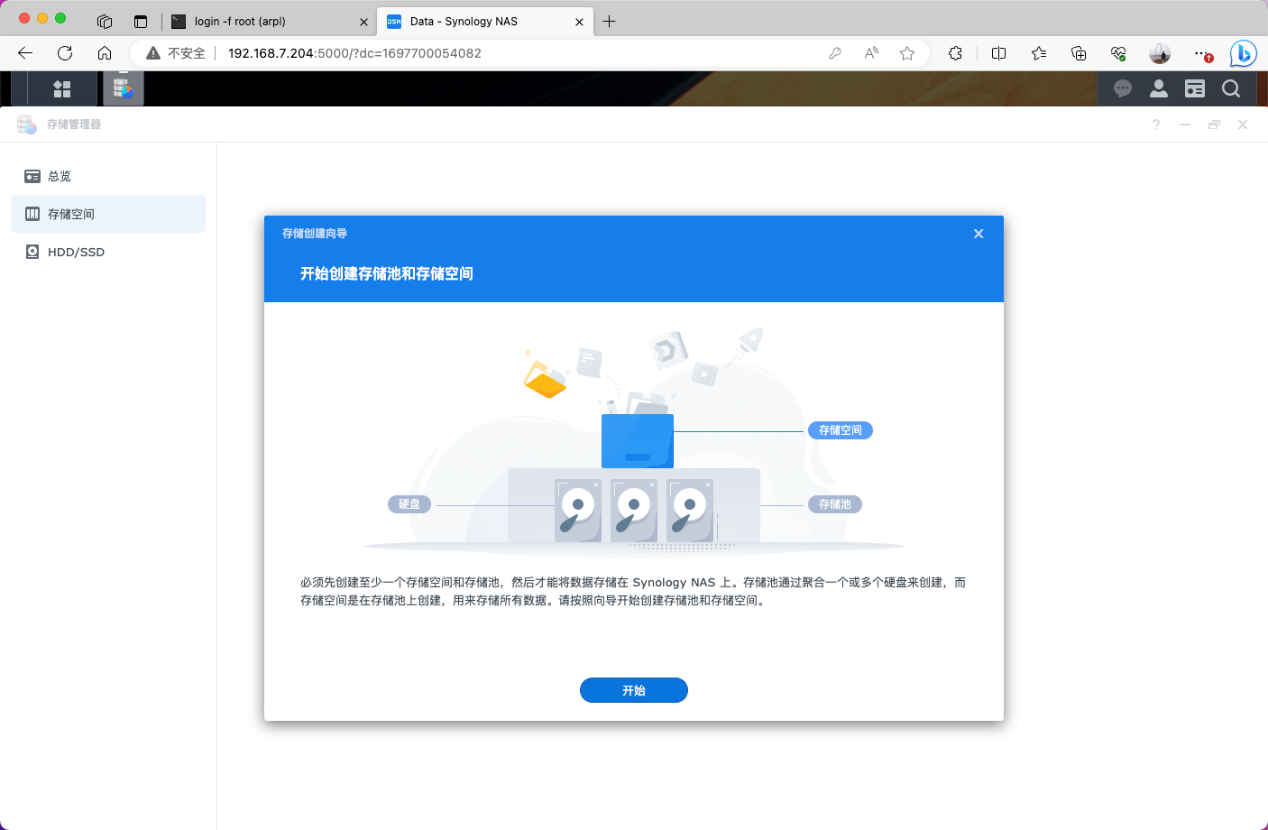
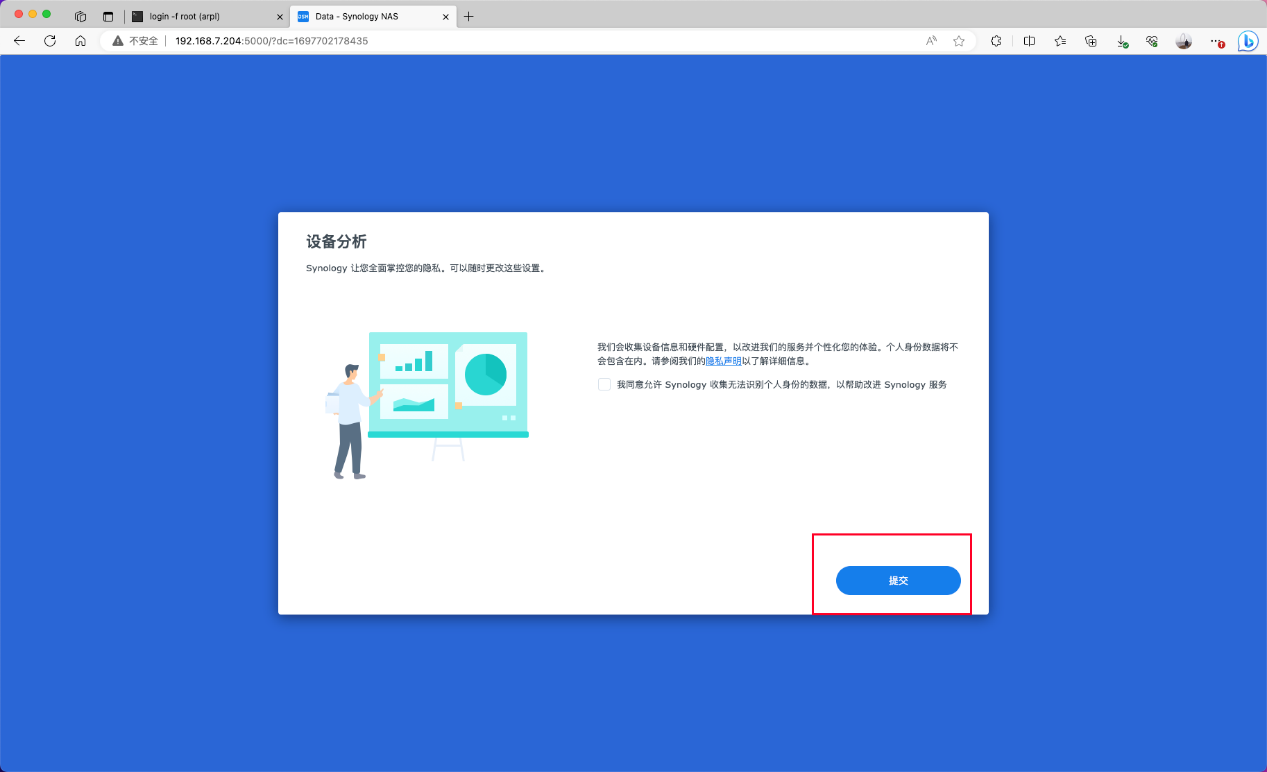

群辉配置完成,下面演示存储池的配置。
说明:此过程为搭建存储池,如果你对raid存储很熟悉的话,按照你的理解进行配置即可,可以搭建Raid0、Raid3、Raid5等存储架构,我这里演示只有一块磁盘的情况。
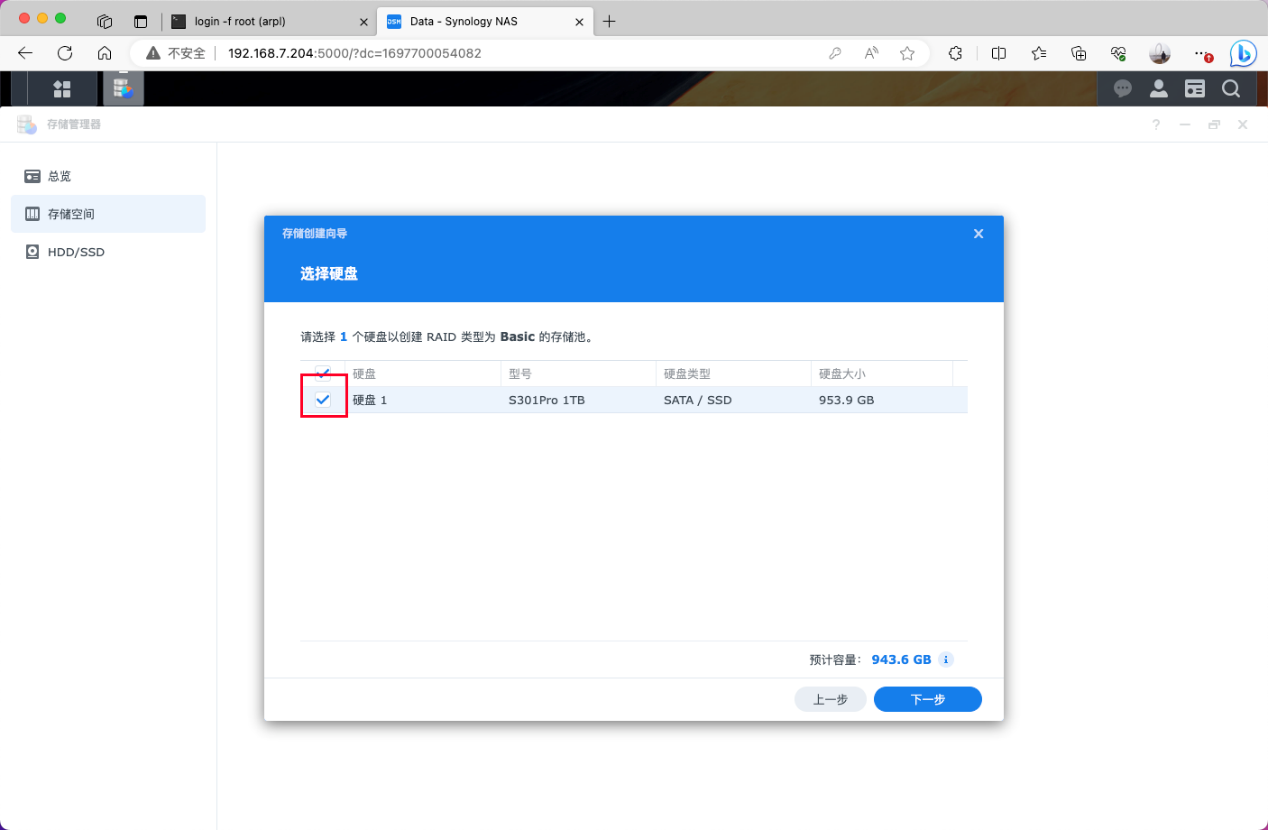
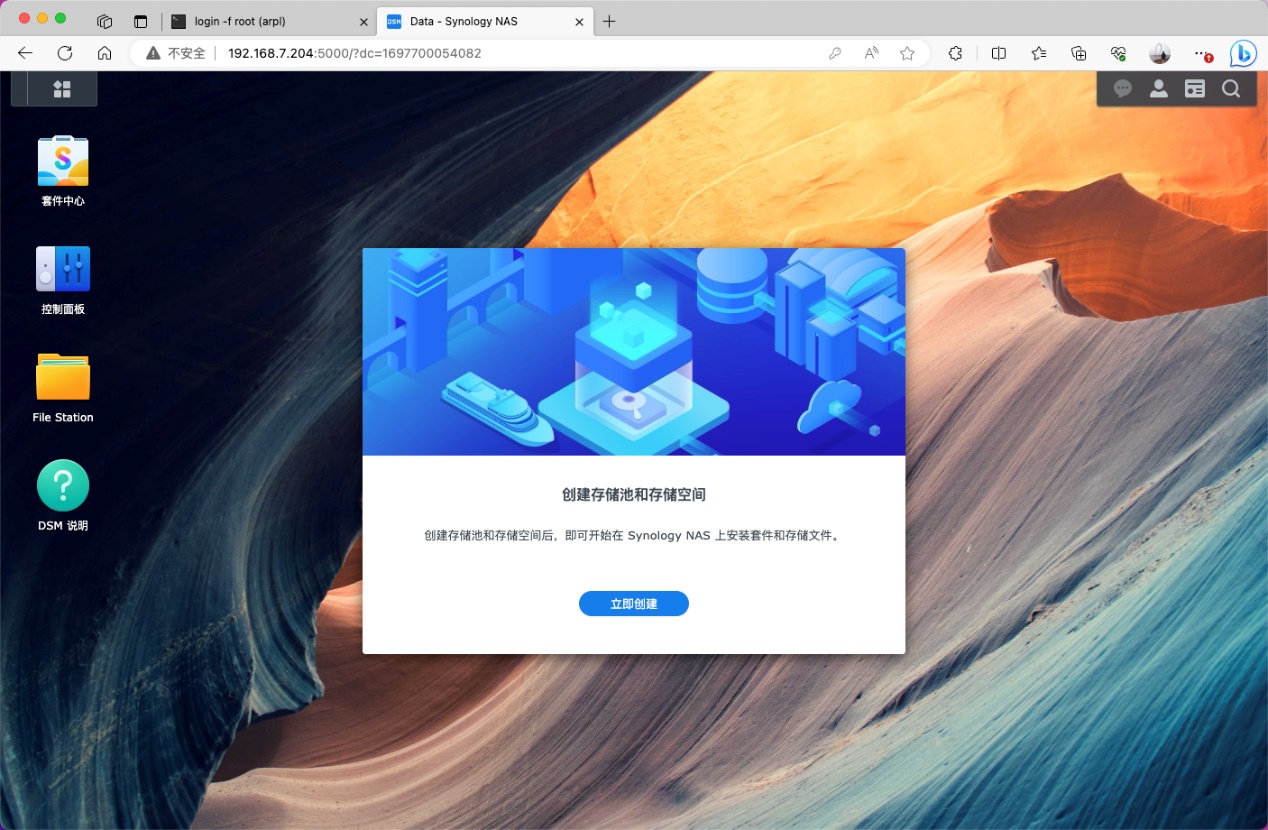
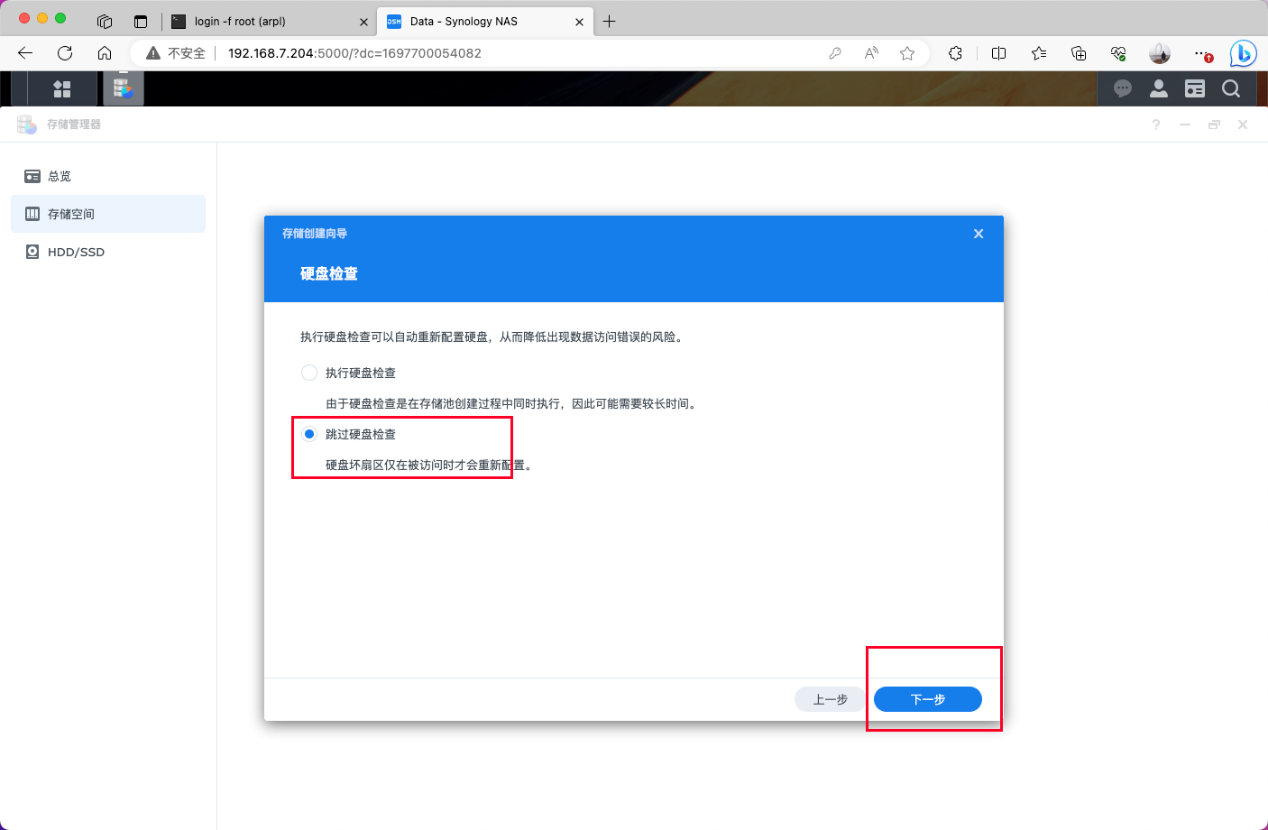
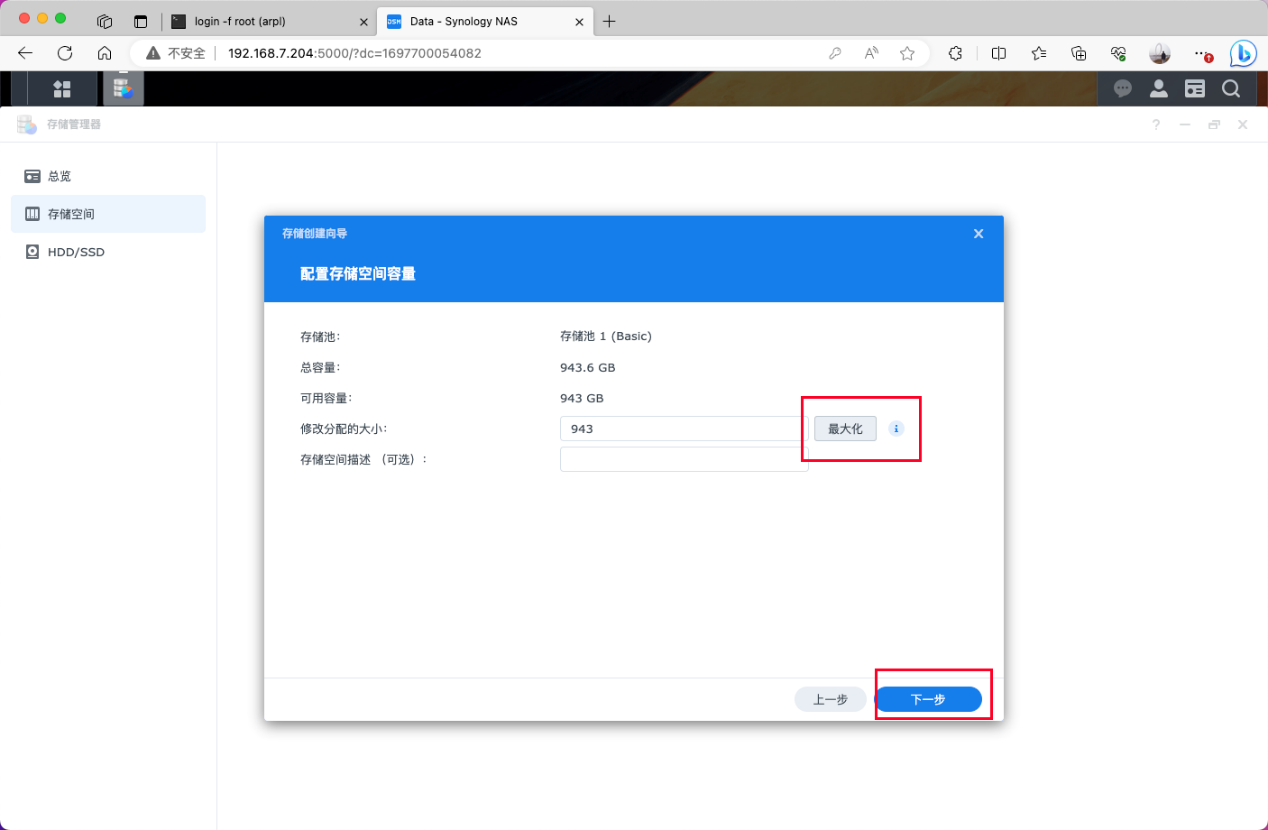
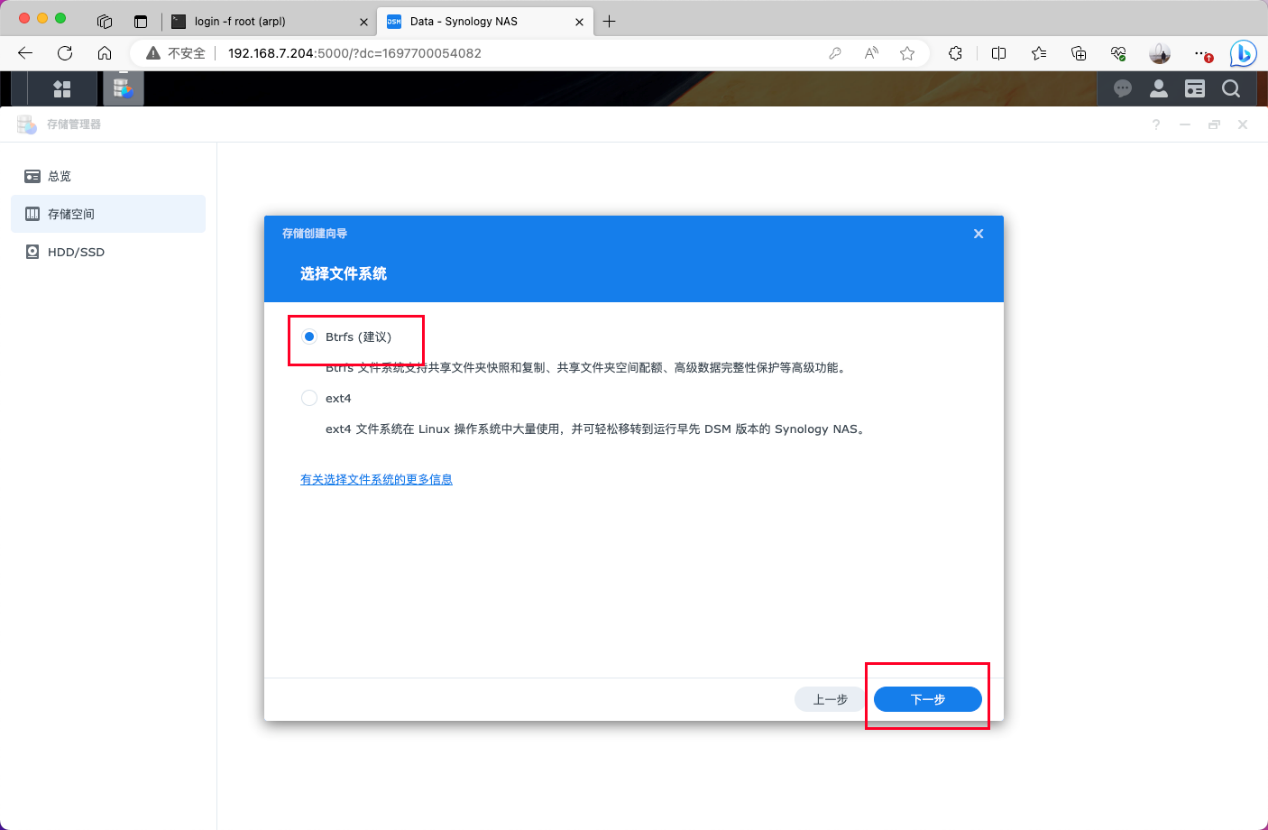
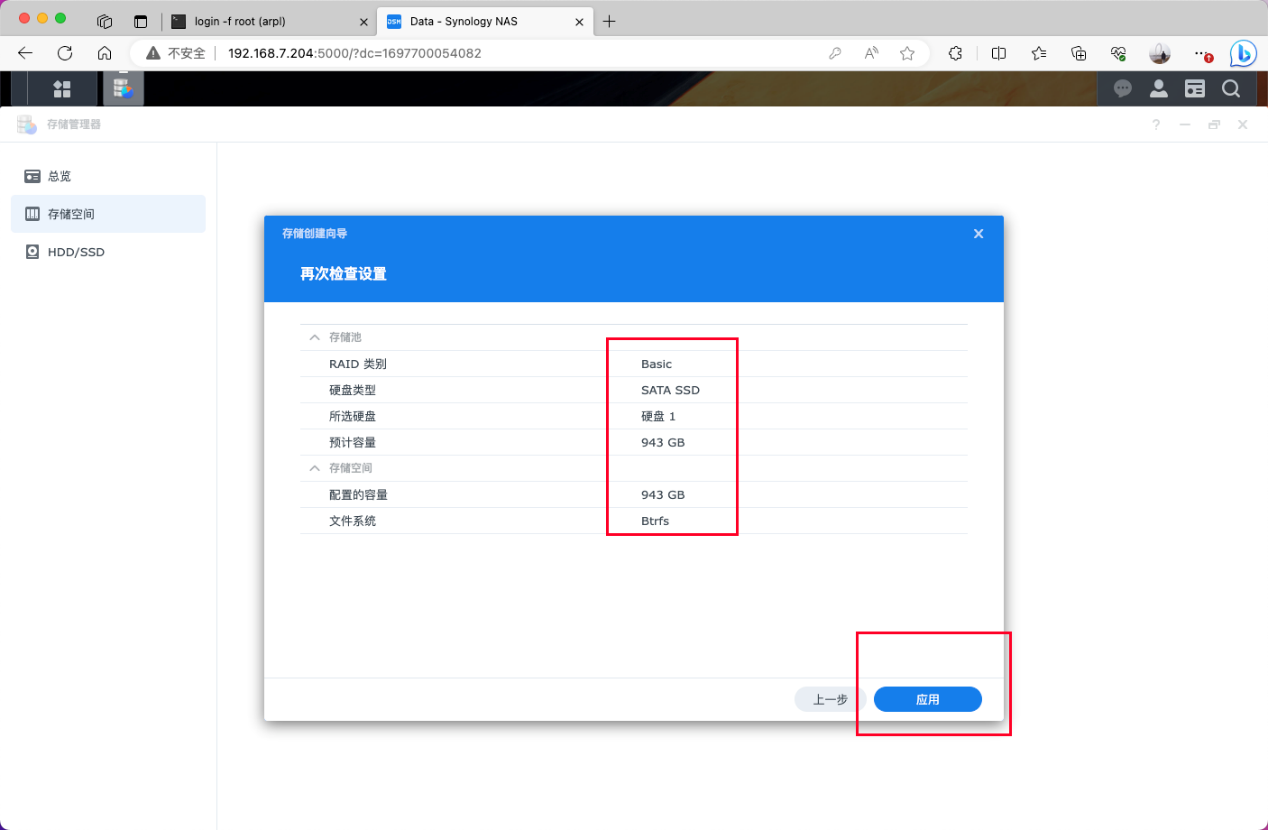
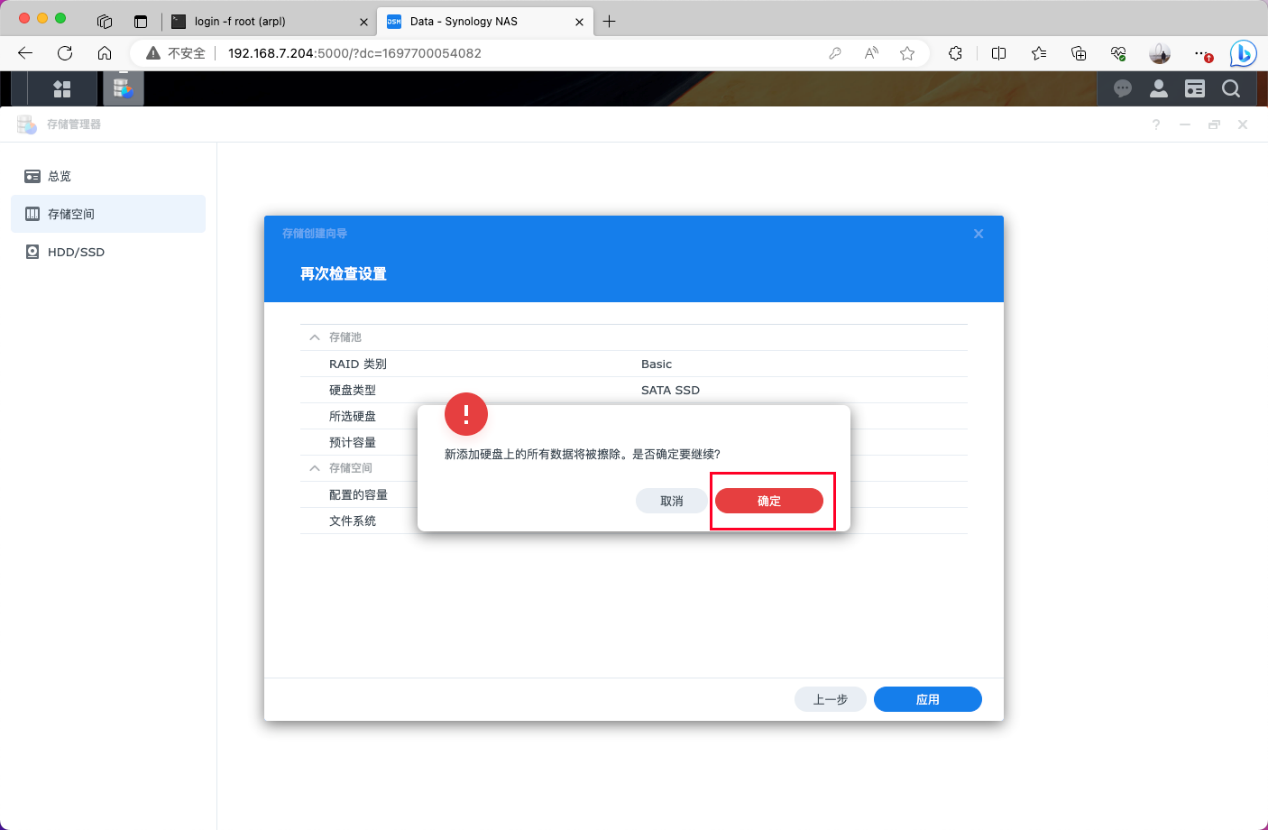
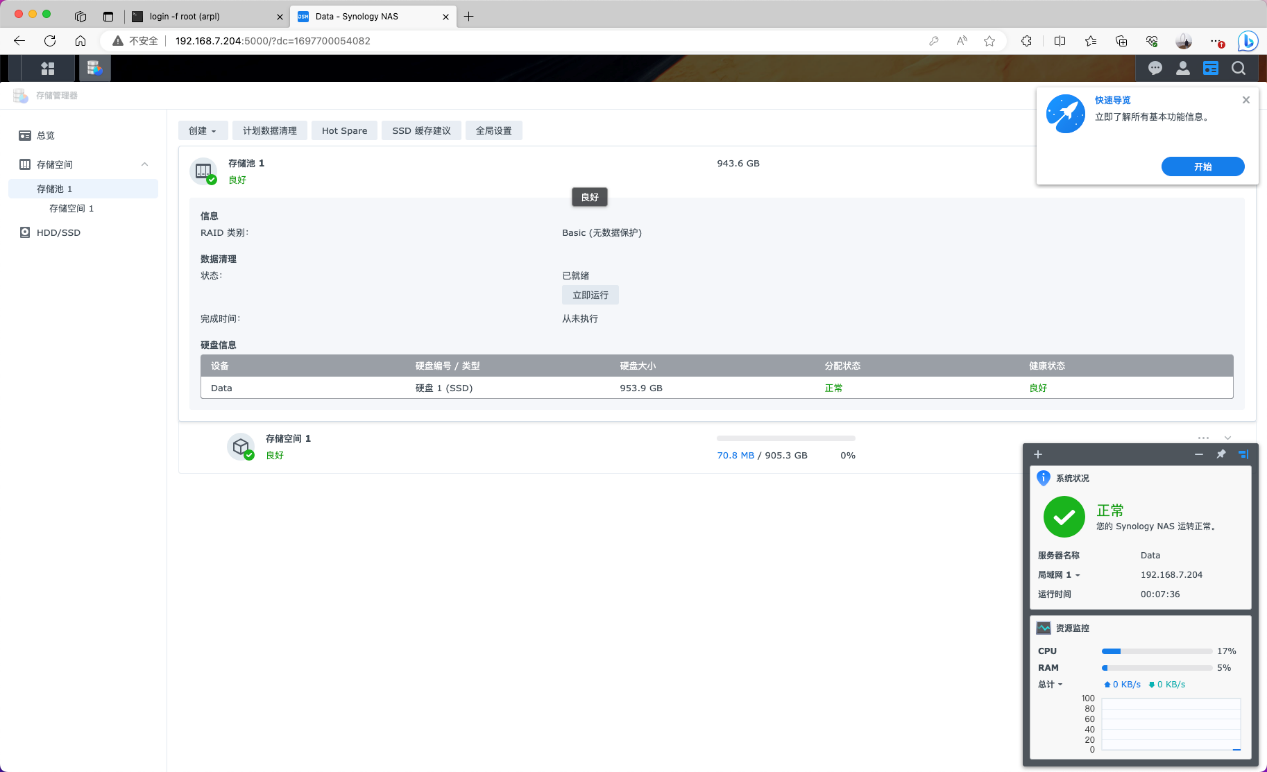
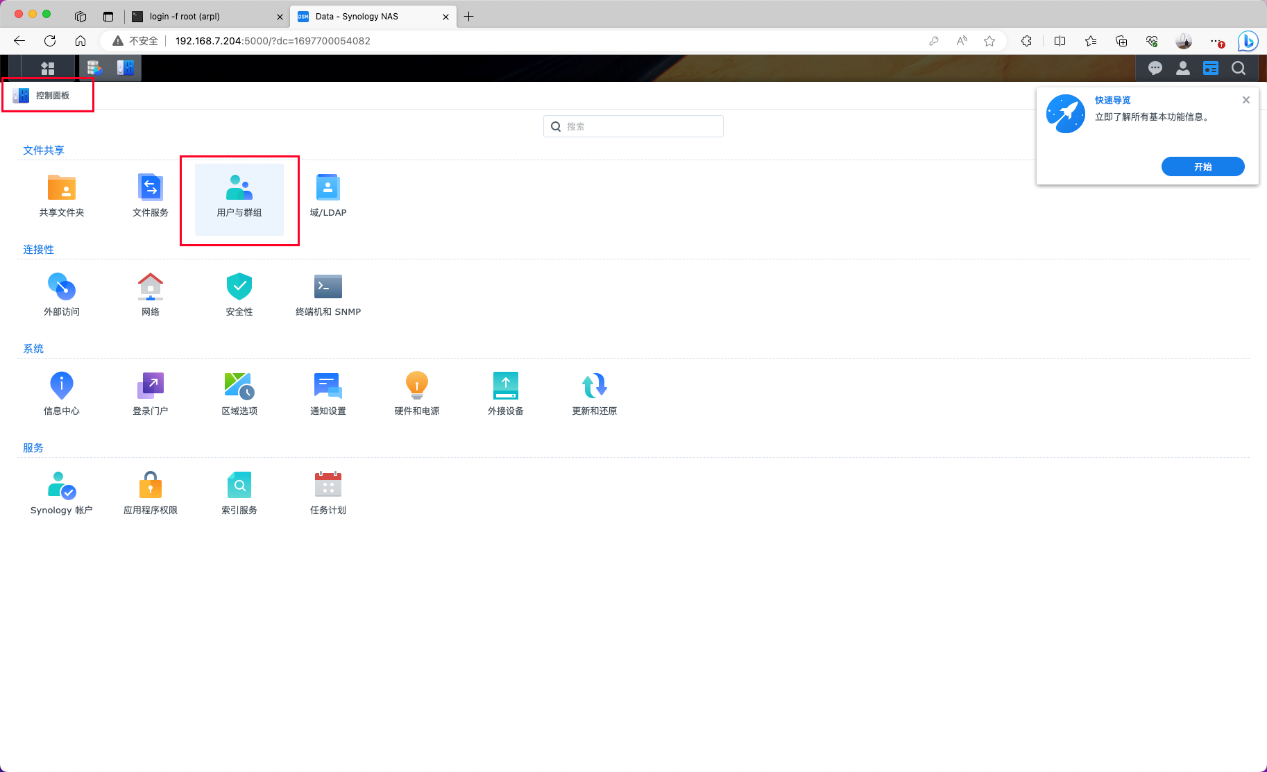
四、组配置
此部分内容为创建用户及分组权限类问题的演示。
场景:多人使用群辉,为每人分派账号,此处演示:教师,学生
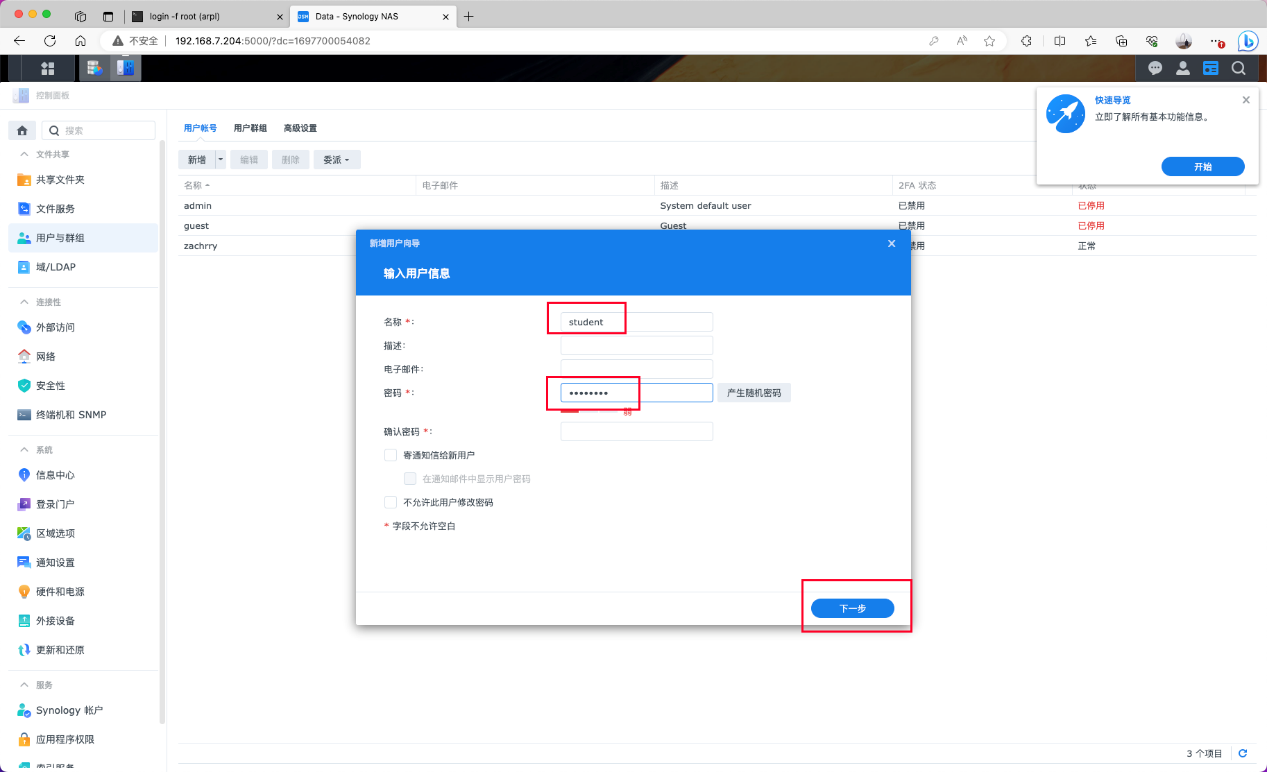
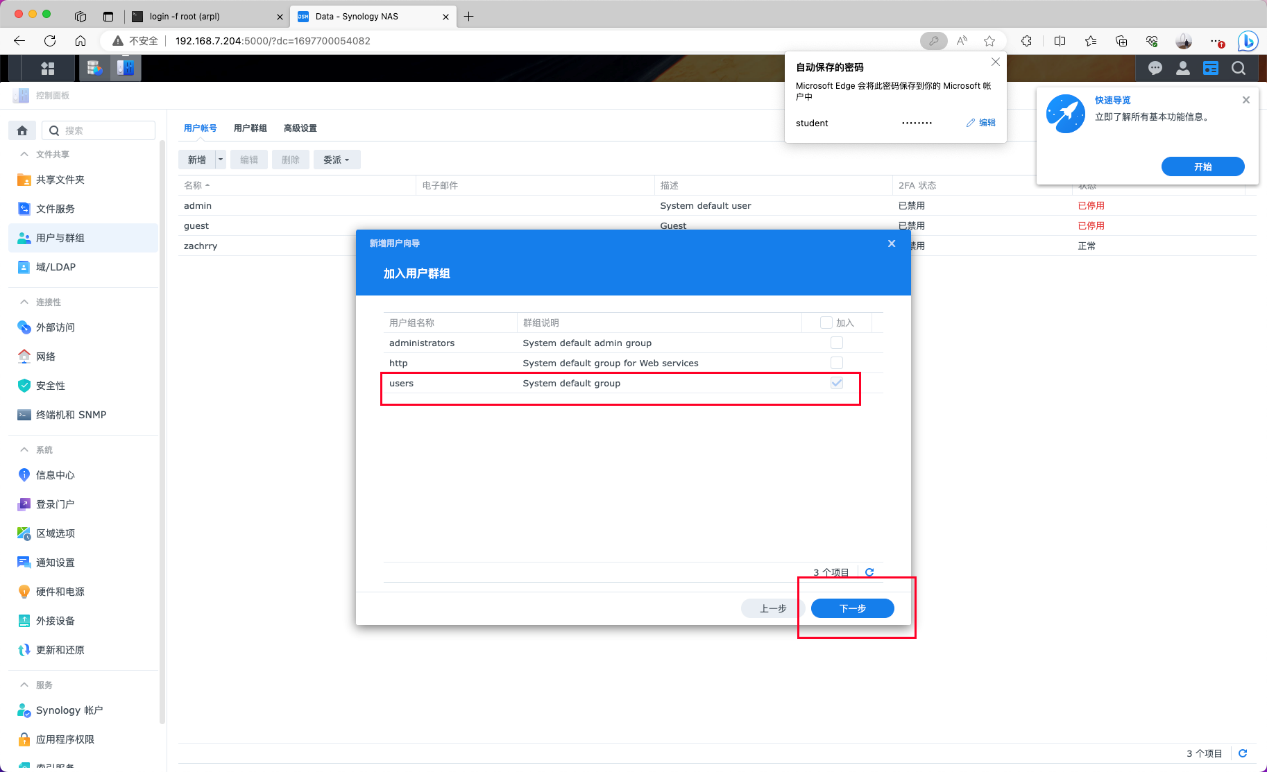
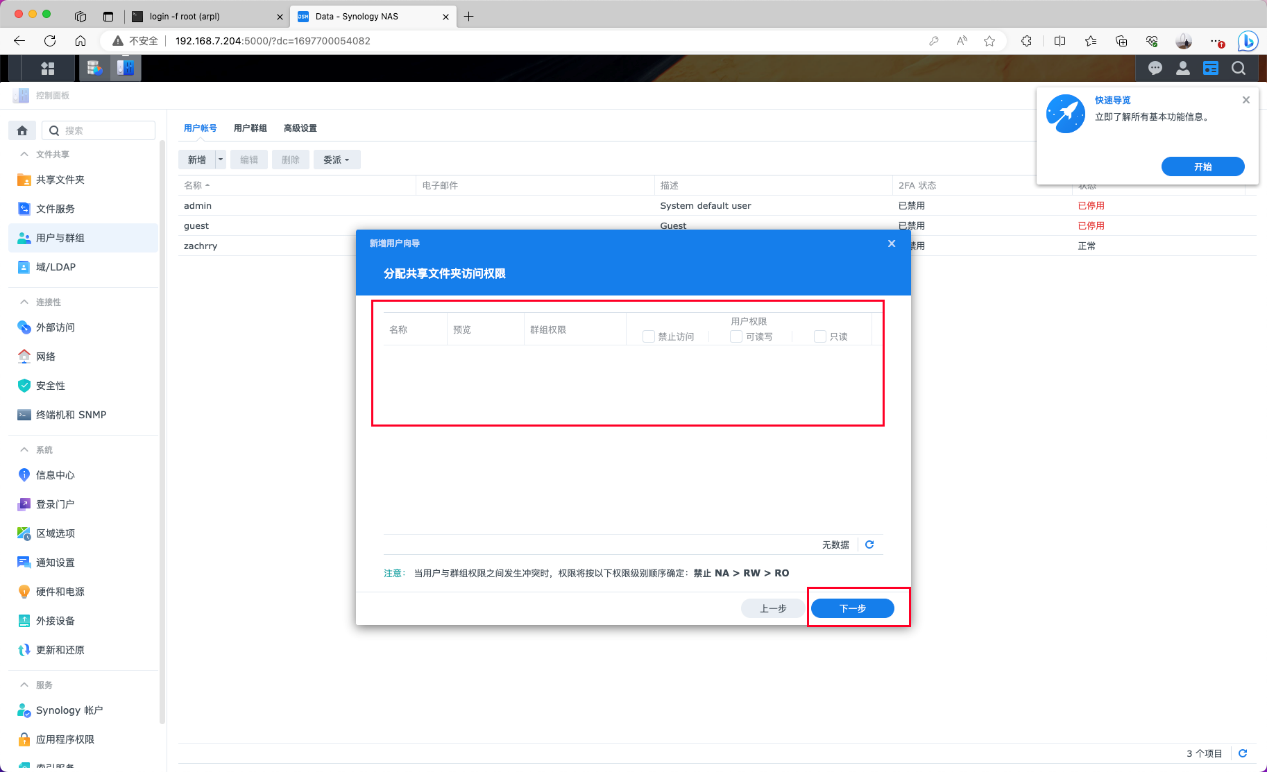
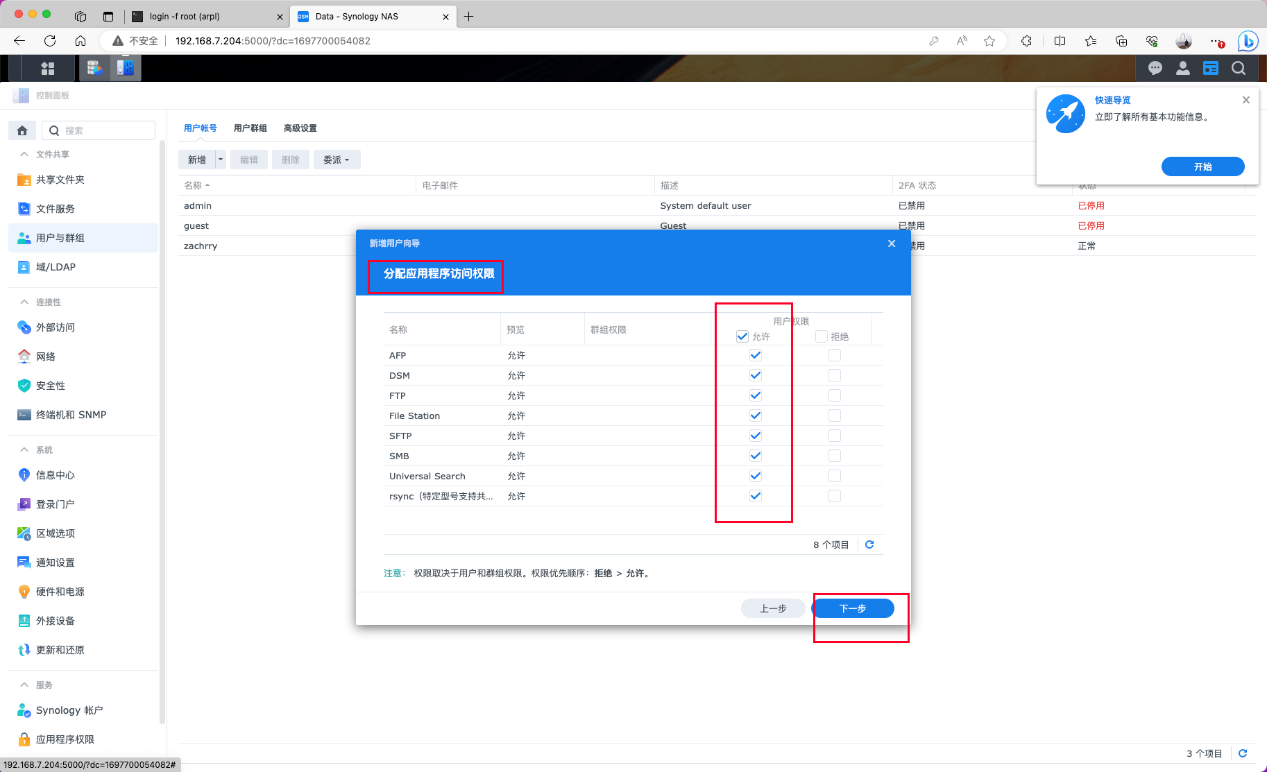
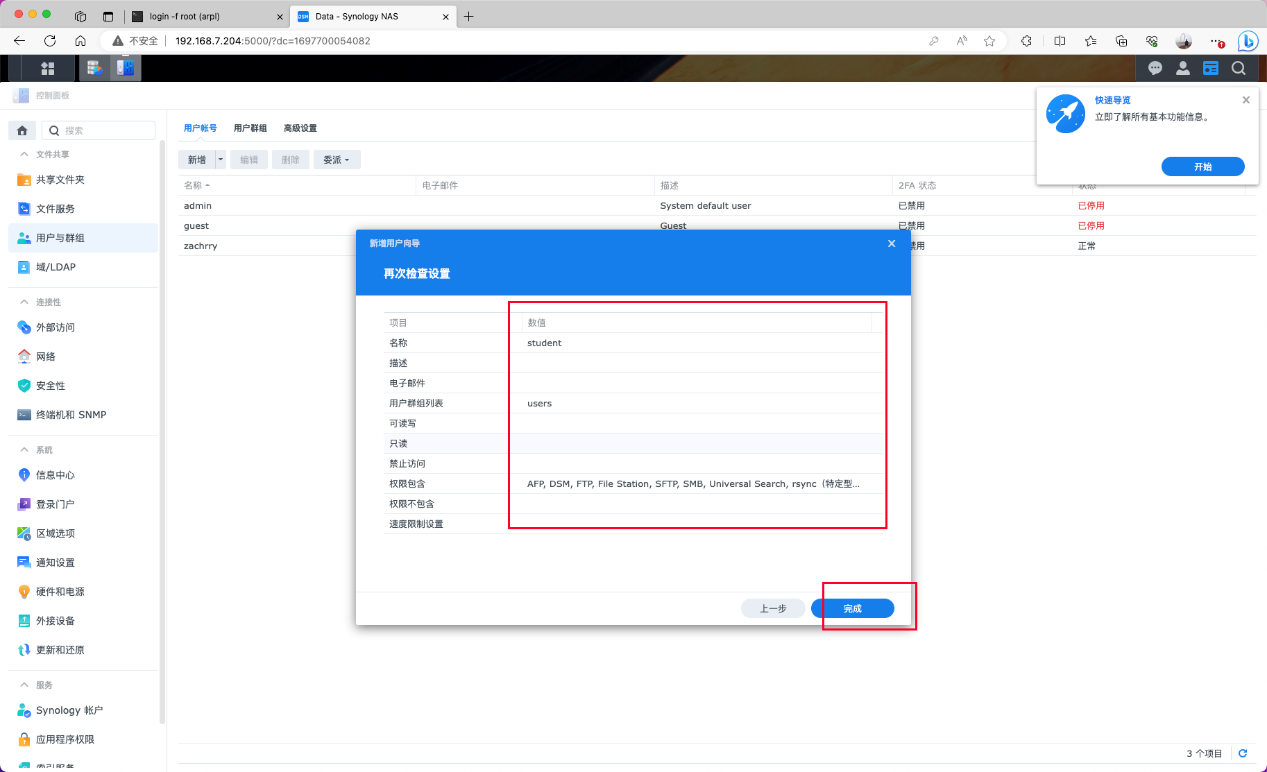
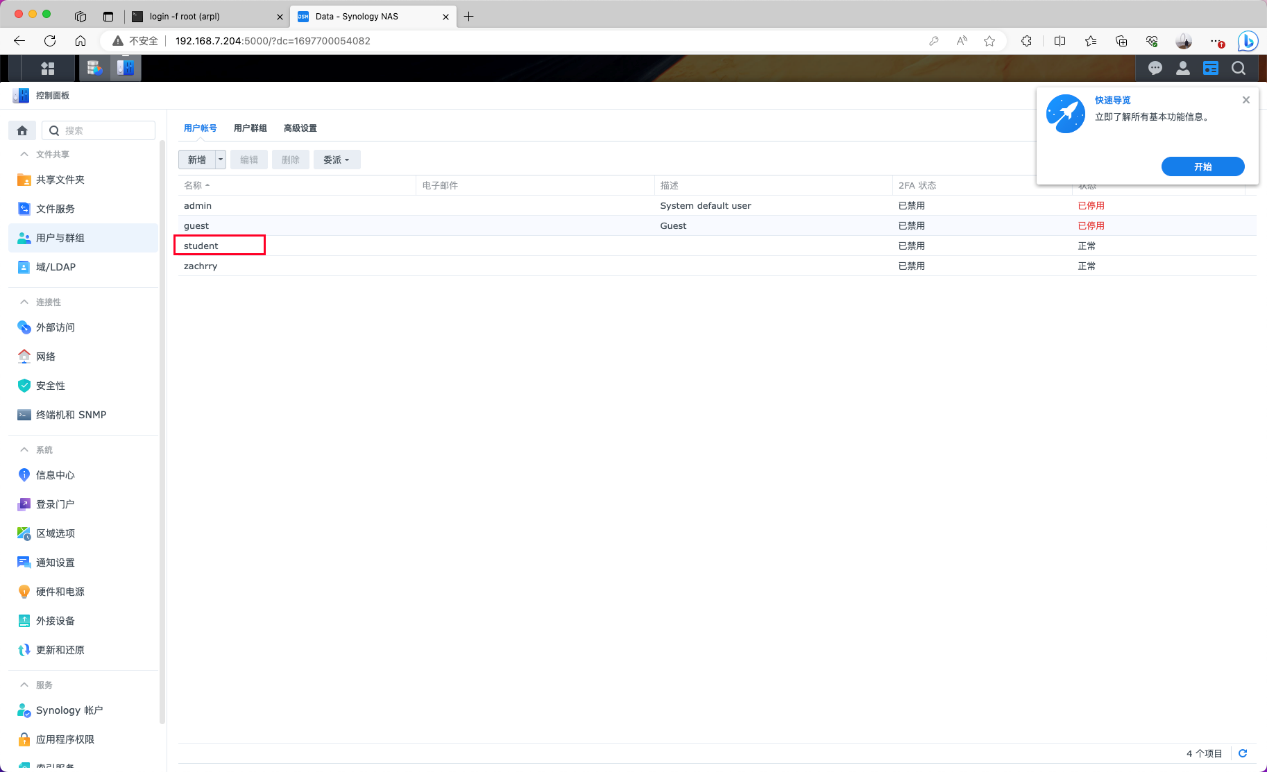
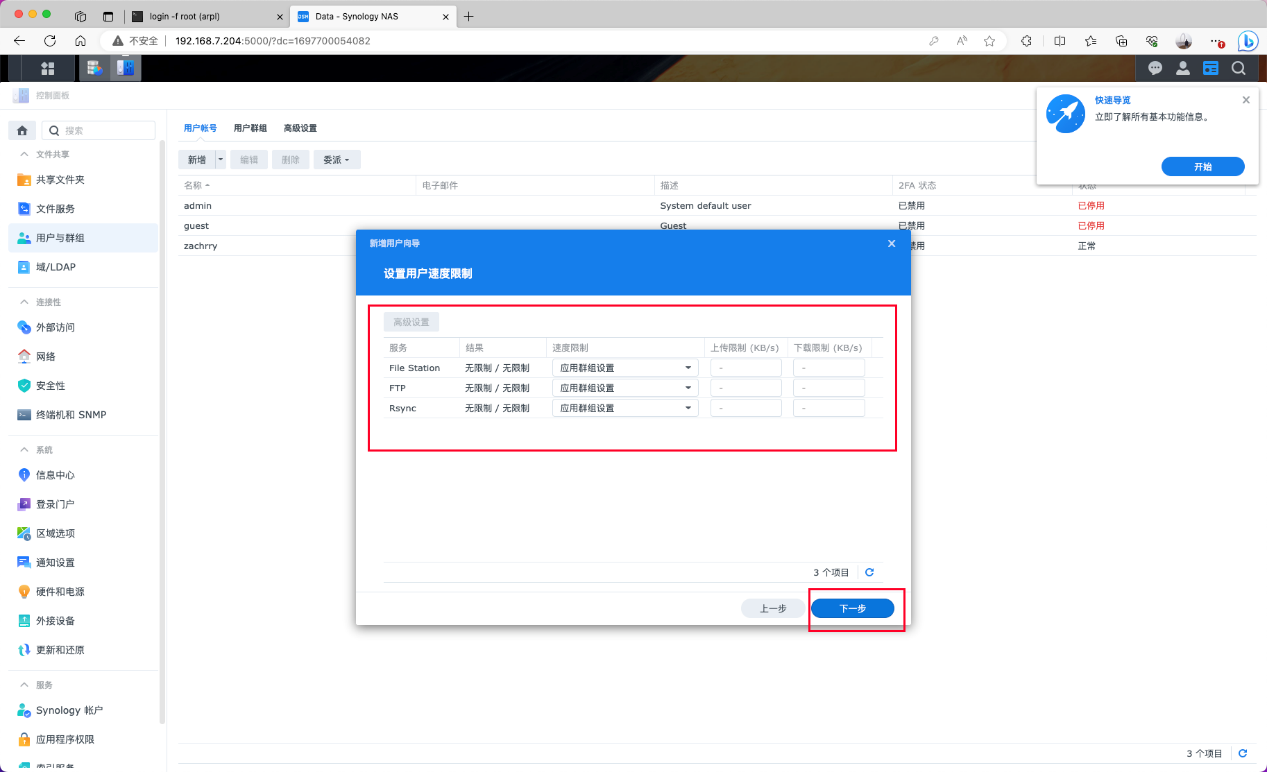
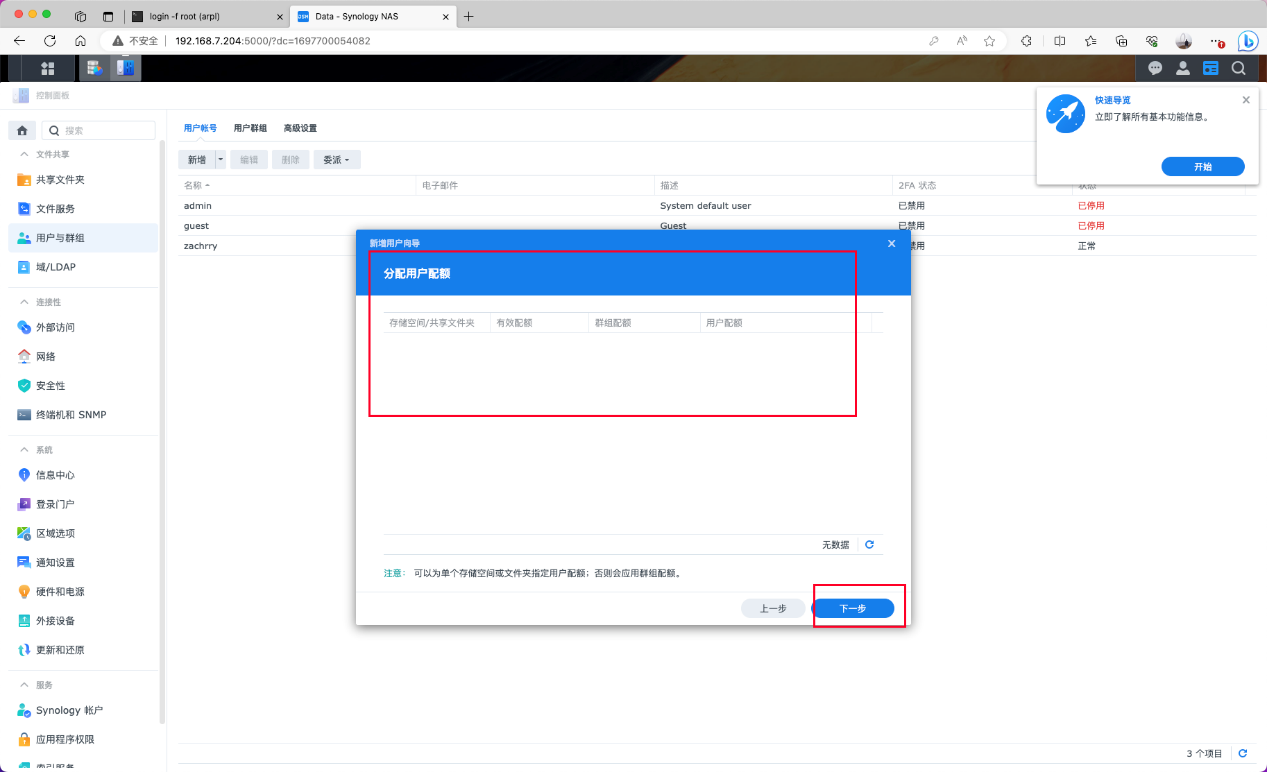
说明,如果需要批量导入用户信息,请使用提供的xml文件模板进行导入,
‘用户名,密码,分组’
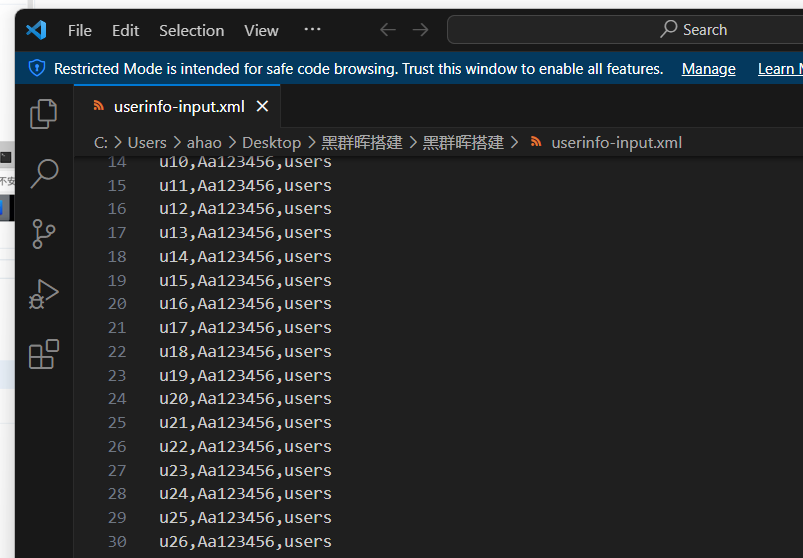
到此为止,黑群晖的搭建与用户分组已经全部介绍完毕,如有问题欢迎+V咨询:echo_lskl




